Page 1
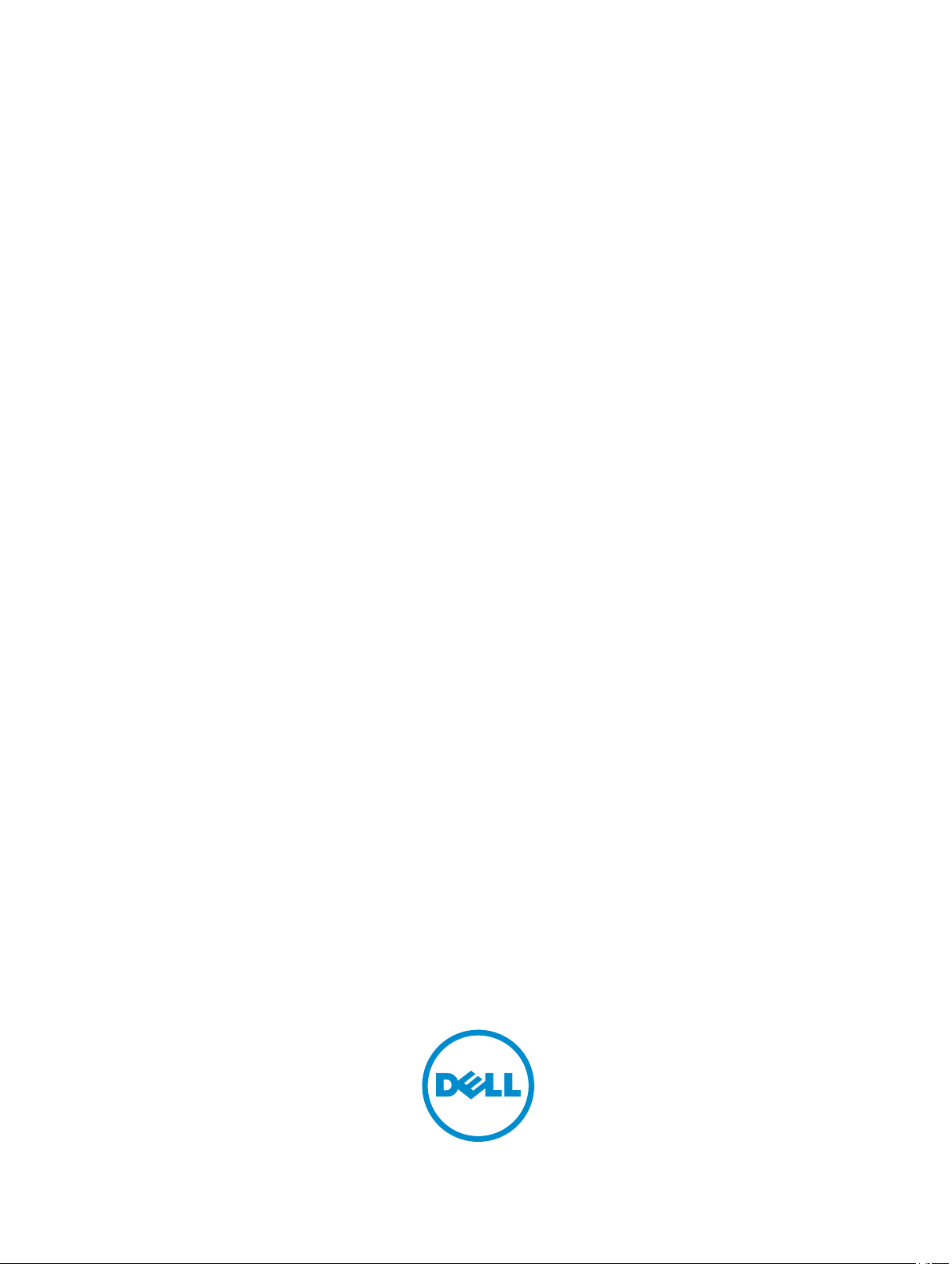
Dell Latitude E6440
Podręcznik użytkownika
Model regulacji: P38G
Typ regulacji: P38G001
Page 2
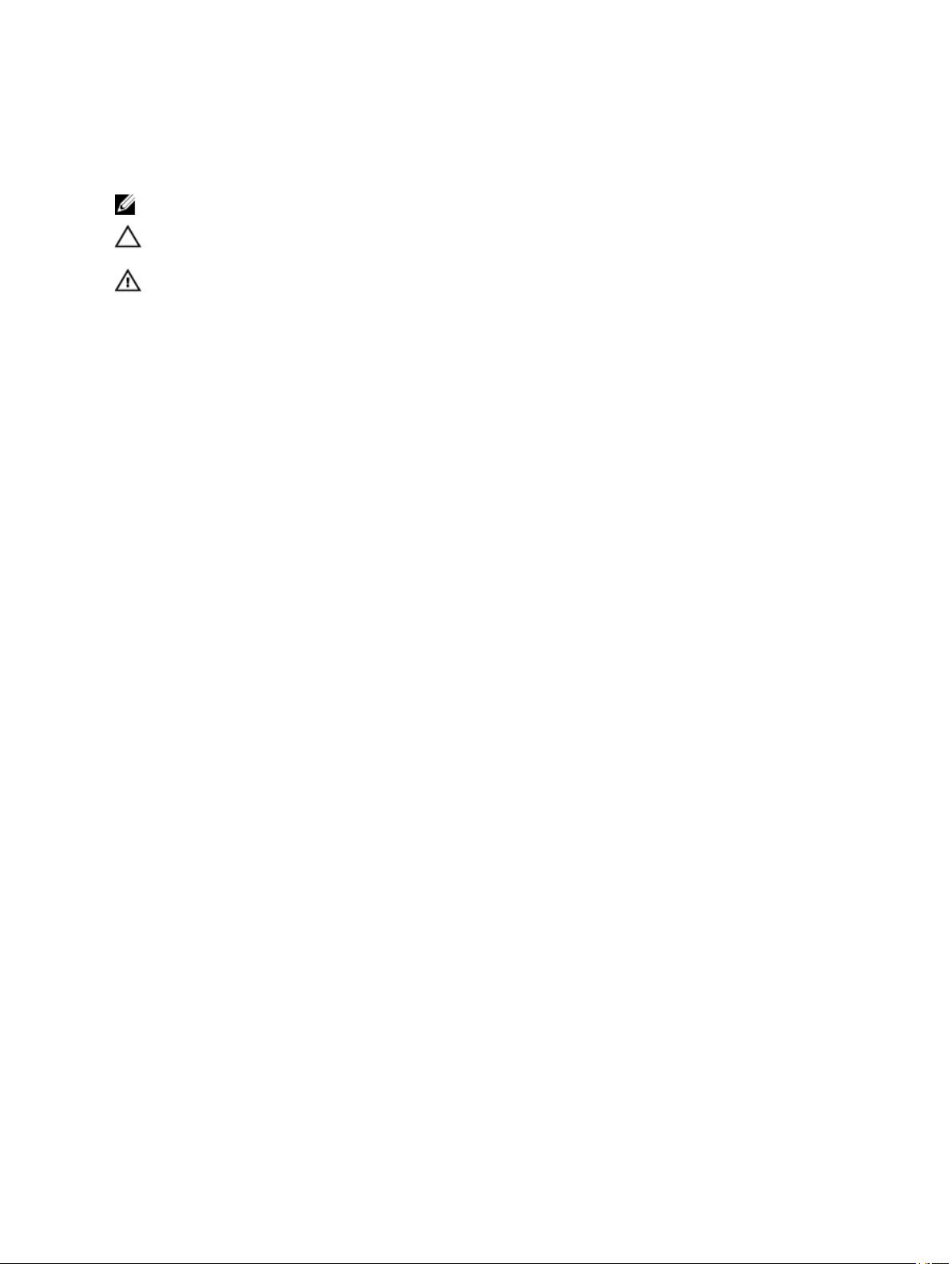
Uwagi, przestrogi i ostrzeżenia
UWAGA: UWAGA oznacza ważną informację, która pozwala lepiej wykorzystać komputer.
OSTRZEŻENIE: PRZESTROGA wskazuje na ryzyko uszkodzenia sprzętu lub utraty danych oraz przedstawia sposób
uniknięcia problemu.
PRZESTROGA: OSTRZEŻENIE informuje o sytuacjach, w których występuje ryzyko uszkodzenia mienia,
odniesienia obrażeń ciała lub śmierci.
© 2013 Dell Inc. Wszelkie prawa zastrzeżone.
Znaki towarowe użyte w tym tekście: Dell™, logo Dell, Dell Boomi™, Dell Precision™ , OptiPlex™, Latitude™, PowerEdge™, PowerVault™,
PowerConnect™, OpenManage™, EqualLogic™, Compellent™, KACE™, FlexAddress™, Force10™, Venue™ i Vostro™ są znakami towarowymi firmy
Dell Inc. Intel®, Pentium®, Xeon®, Core® i Celeron® są zarejestrowanymi znakami towarowymi firmy Intel Corporation w Stanach Zjednoczonych
i/lub innych krajach. AMD® jest zarejestrowanym znakiem towarowym, a AMD Opteron™, AMD Phenom™ i AMD Sempron™ są znakami
towarowymi firmy Advanced Micro Devices, Inc. Microsoft®, Windows®, Windows Server®, Internet Explorer®, MS-DOS®, Windows Vista
i Active Directory® są znakami towarowymi lub zarejestrowanymi znakami towarowymi firmy Microsoft Corporation w Stanach Zjednoczonych i/lub
innych krajach. Red Hat® i Red Hat® Enterprise Linux® są zarejestrowanymi znakami towarowymi firmy Red Hat, Inc. w Stanach Zjednoczonych
i/lub innych krajach. Novell® i SUSE® są zarejestrowanymi znakami towarowymi firmy Novell Inc. w Stanach Zjednoczonych i innych krajach.
Oracle® jest zarejestrowanym znakiem towarowym firmy Oracle Corporation i/lub podmiotów stowarzyszonych. Citrix®, Xen®, XenServer
i XenMotion® są znakami towarowymi lub zarejestrowanymi znakami towarowymi firmy Citrix Systems, Inc. w Stanach Zjednoczonych i/lub innych
krajach. VMware®, vMotion®, vCenter®, vCenter SRM™ i vSphere® są znakami towarowymi lub zarejestrowanymi znakami towarowymi firmy
VMware, Inc. w Stanach Zjednoczonych lub innych krajach. IBM® jest zarejestrowanym znakiem towarowym firmy International Business Machines
Corporation.
2013–10
Rev. A00
®
®
Page 3
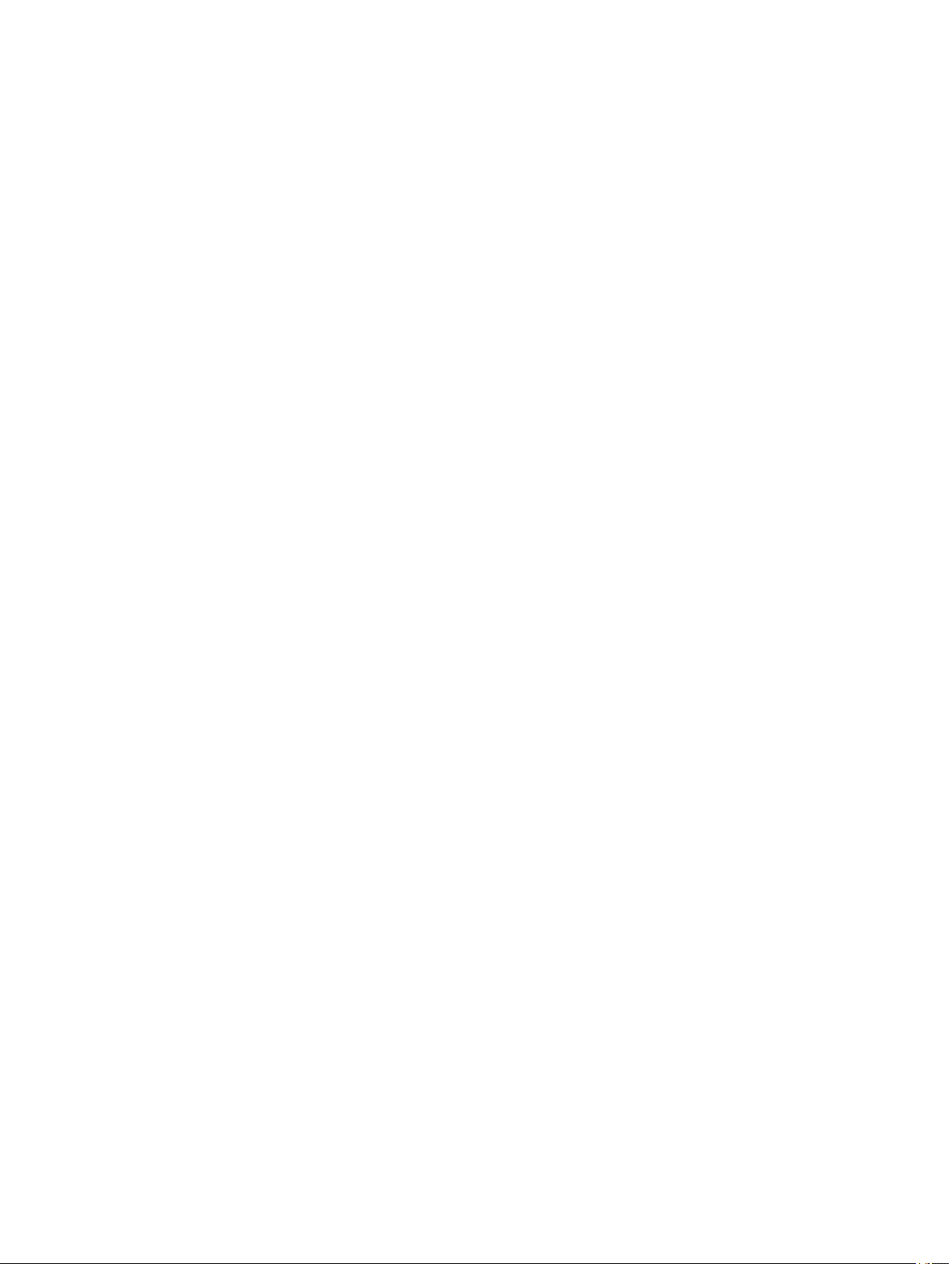
Spis treści
1 Serwisowanie komputera.......................................................................................................7
Przed przystąpieniem do serwisowania komputera................................................................................................... 7
Wyłączanie komputera...........................................................................................................................................9
Po zakończeniu serwisowania komputera................................................................................................................ 9
2 Wymontowywanie i instalowanie komponentów...............................................................11
Przegląd systemu................................................................................................................................................11
Wymontowywanie karty Secure Digital (SD)...........................................................................................................12
Instalowanie karty Secure Digital (SD)...................................................................................................................12
Wymontowywanie karty ExpressCard....................................................................................................................13
Instalacja karty ExpressCard................................................................................................................................ 13
Wymontowywanie akumulatora.............................................................................................................................13
Instalowanie akumulatora.....................................................................................................................................13
Wymontowywanie pokrywy dolnej......................................................................................................................... 14
Instalowanie pokrywy dolnej................................................................................................................................. 14
Wymontowywanie modułów pamięci..................................................................................................................... 14
Instalowanie modułów pamięci..............................................................................................................................15
Wymontowywanie dysku twardego........................................................................................................................15
Instalowanie dysku twardego................................................................................................................................16
Wymontowywanie napędu dysków optycznych.......................................................................................................16
Instalowanie napędu dysków optycznych...............................................................................................................17
Wymontowywanie oprawy klawiatury.....................................................................................................................17
Instalowanie oprawy klawiatury.............................................................................................................................18
Wymontowywanie klawiatury................................................................................................................................ 18
Instalowanie klawiatury........................................................................................................................................ 20
Wymontowywanie karty sieci WLAN......................................................................................................................20
Instalowanie karty sieci WLAN..............................................................................................................................21
Wymontowywanie karty sieci WWAN.....................................................................................................................21
Instalowanie karty sieci WWAN.............................................................................................................................22
Wymontowywanie nakładek narożnych podstawy................................................................................................... 22
Instalowanie wsporników rogów podstawy............................................................................................................. 23
Wymontowywanie złącza sieciowego.................................................................................................................... 23
Instalacja złącza sieciowego.................................................................................................................................23
Wymontowywanie baterii pastylkowej....................................................................................................................24
Instalowanie baterii pastylkowej............................................................................................................................ 24
Wymontowywanie zestawu radiatora.....................................................................................................................24
Instalowanie zestawu radiatora.............................................................................................................................25
Wymontowywanie procesora................................................................................................................................ 26
Page 4
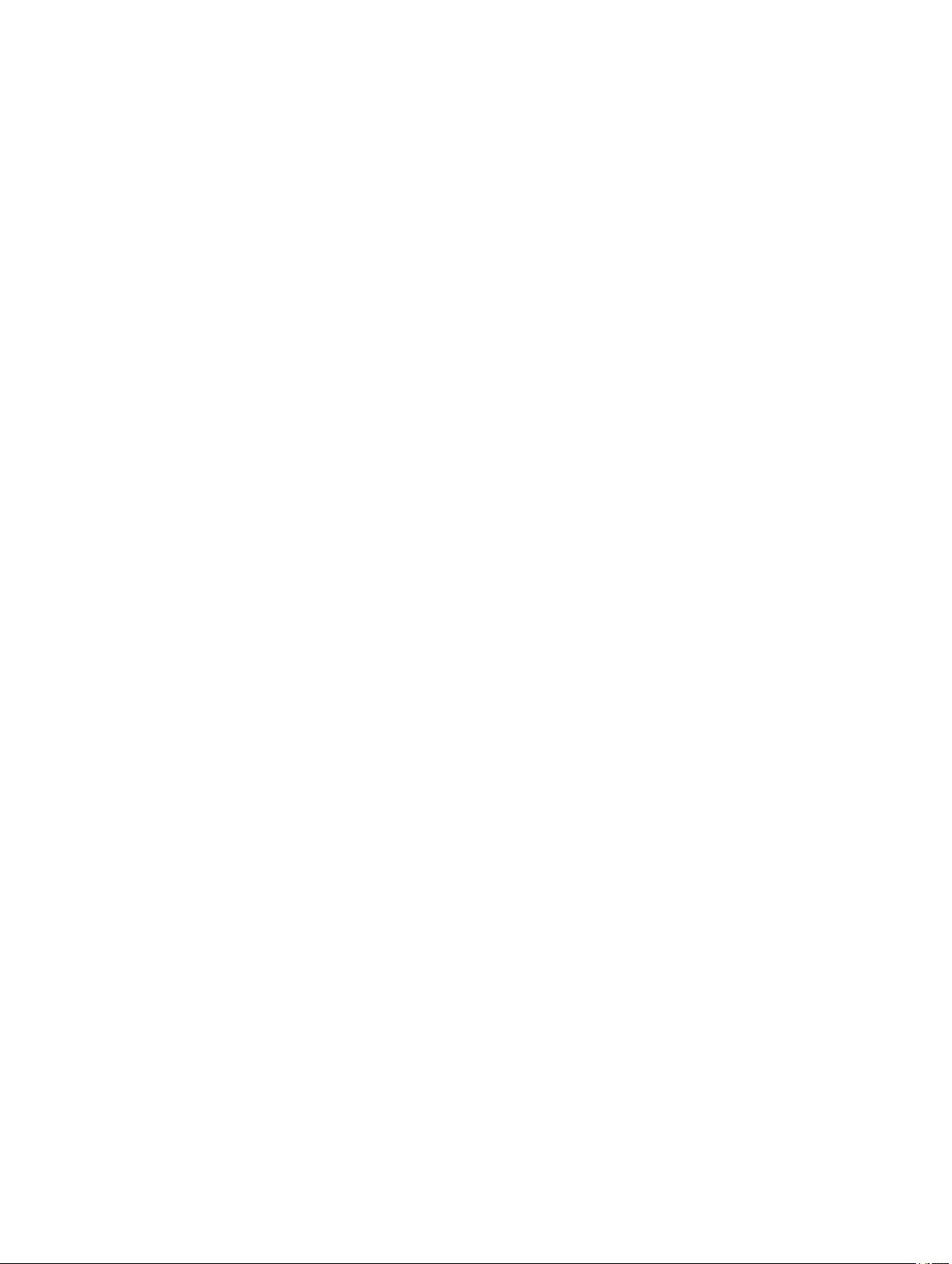
Instalowanie procesora........................................................................................................................................ 26
Wymontowywanie gniazda zasilacza.....................................................................................................................26
Instalowanie gniazda zasilacza.............................................................................................................................28
Wymontowywanie pokrywy zawiasów wyświetlacza................................................................................................28
Instalowanie pokrywy zawiasów wyświetlacza........................................................................................................28
Wymontowywanie zestawu podparcia dłoni............................................................................................................29
Instalowanie zestawu podparcia dłoni....................................................................................................................30
Wymontowywanie obudowy karty ExpressCard......................................................................................................31
Instalowanie obudowy karty ExpressCard.............................................................................................................. 32
Wymontowywanie płyty przełącznika WiFi..............................................................................................................33
Instalowanie płyty przełącznika WiFi......................................................................................................................34
Wymontowywanie płyty systemowej......................................................................................................................34
Instalowanie płyty systemowej.............................................................................................................................. 36
Wymontowywanie głośników................................................................................................................................ 37
Instalowanie głośników........................................................................................................................................ 37
Wymontowywanie płyty we/wy..............................................................................................................................38
Instalowanie płyty we/wy......................................................................................................................................39
Wymontowywanie zestawu wyświetlacza...............................................................................................................40
Instalowanie zestawu wyświetlacza.......................................................................................................................41
Wymontowywanie osłony wyświetlacza................................................................................................................. 42
Instalowanie oprawy wyświetlacza........................................................................................................................ 43
Wymontowywanie panelu wyświetlacza.................................................................................................................43
Instalowanie panelu wyświetlacza......................................................................................................................... 45
Wymontowywanie zawiasów wyświetlacza.............................................................................................................46
Instalowanie zawiasów wyświetlacza.....................................................................................................................46
Wymontowywanie kamery....................................................................................................................................47
Instalowanie kamery............................................................................................................................................47
3 Program konfiguracji systemu............................................................................................ 49
Sekwencja ładowania.......................................................................................................................................... 49
Klawisze nawigacji...............................................................................................................................................49
Opcje konfiguracji systemu...................................................................................................................................50
Aktualizowanie systemu BIOS ............................................................................................................................. 60
Hasło systemowe i hasło konfiguracji systemu........................................................................................................60
Przypisywanie hasła systemowego i hasła konfiguracji systemu.........................................................................61
Usuwanie lub zmienianie hasła systemowego i/lub hasła konfiguracji systemu.................................................... 61
4 Diagnostyka...........................................................................................................................63
Program diagnostyczny ePSA (Enhanced Pre-Boot System Assessment).................................................................63
Lampki stanu urządzeń........................................................................................................................................64
Lampki stanu akumulatora....................................................................................................................................64
Page 5
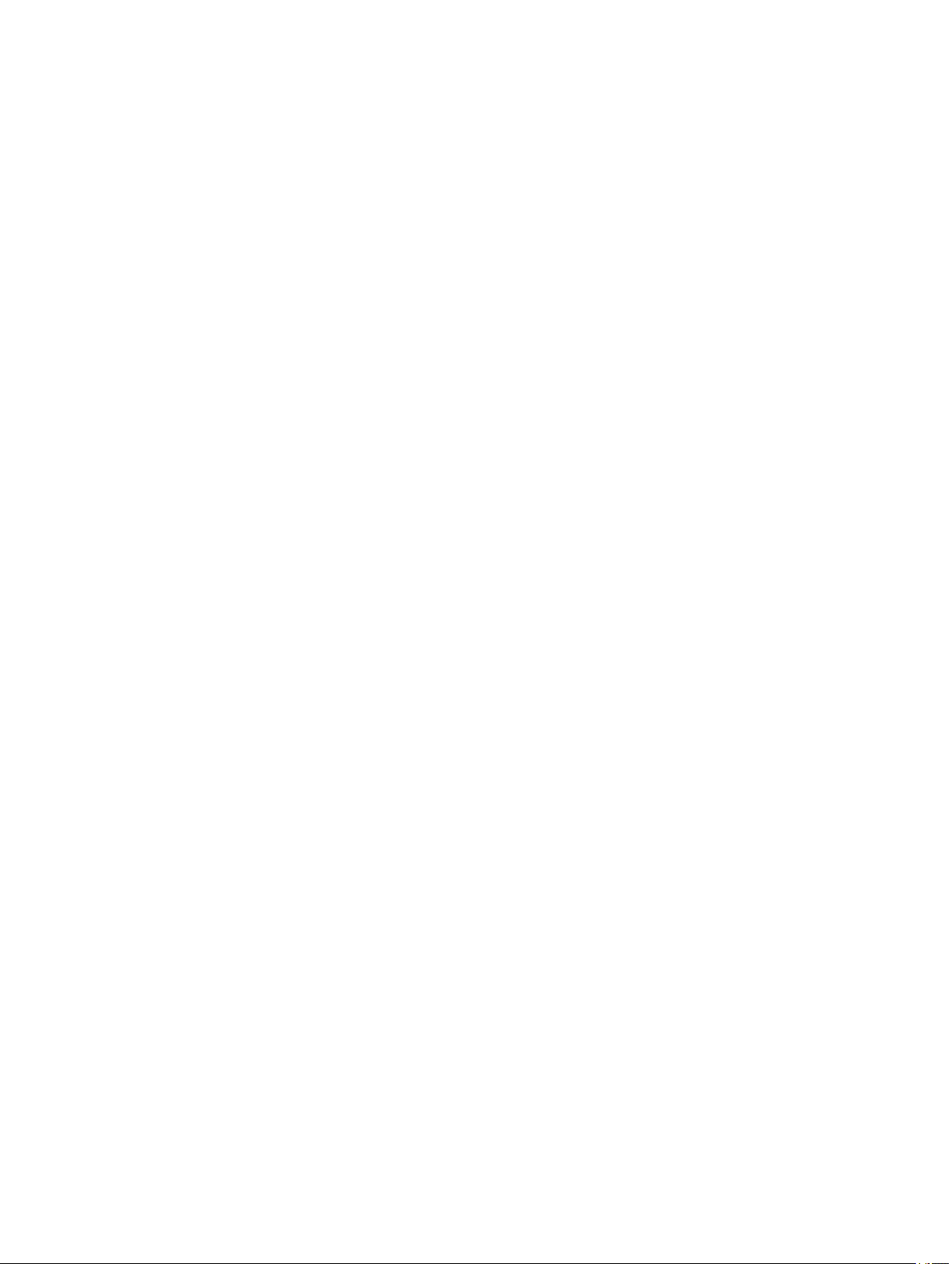
5 Dane techniczne....................................................................................................................67
6 Kontakt z firmą Dell.............................................................................................................. 73
Page 6
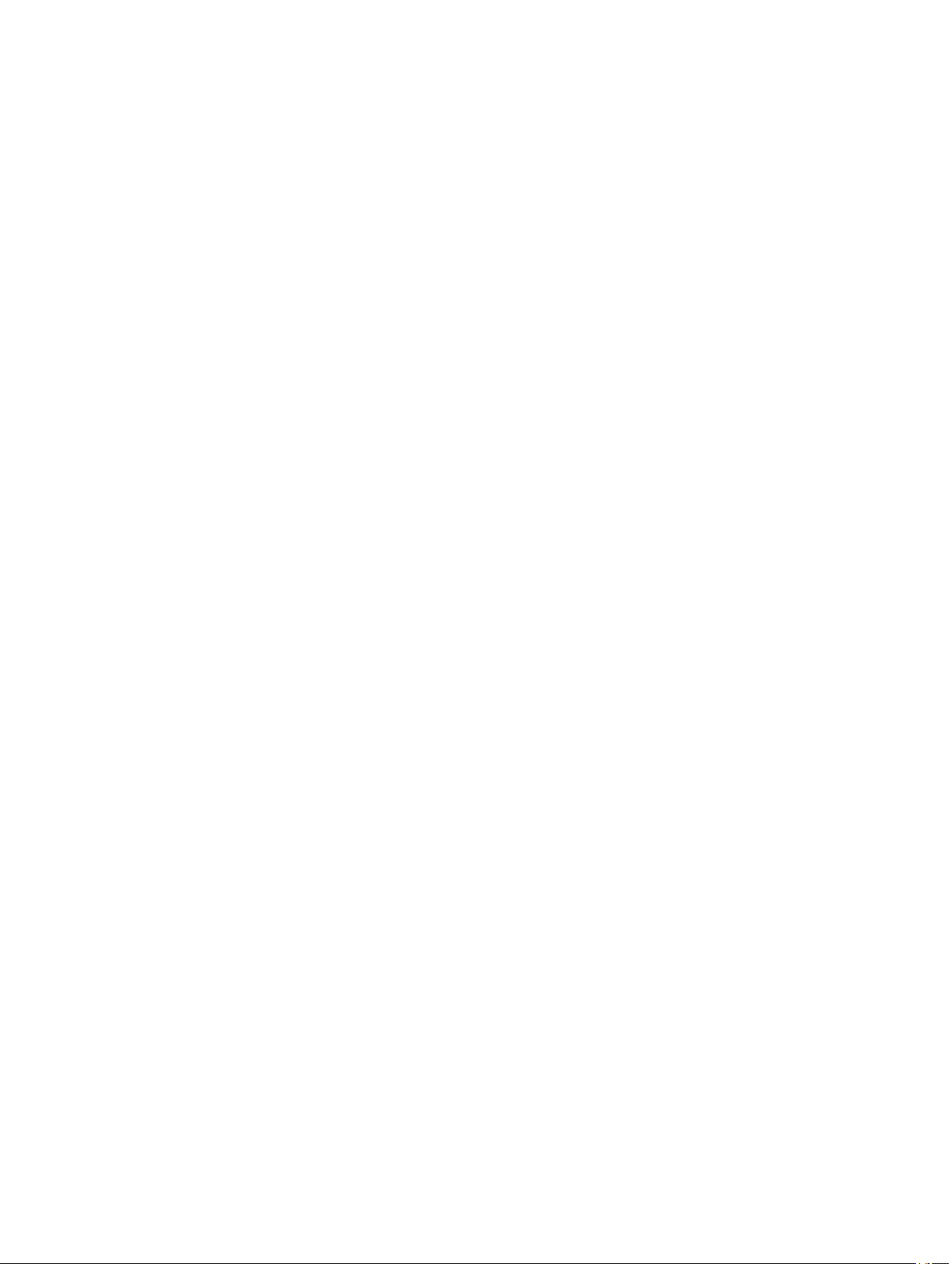
6
Page 7
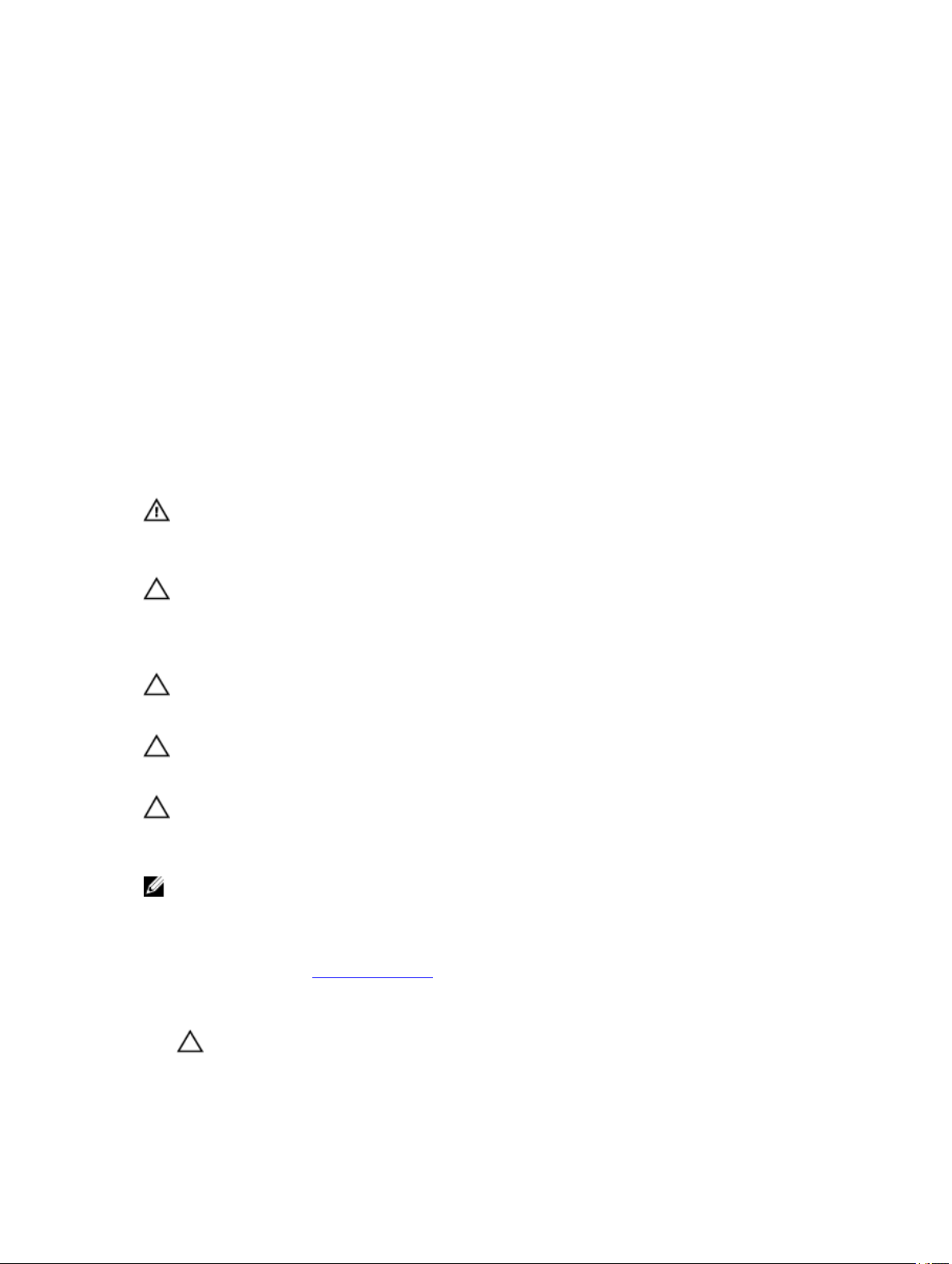
1
Serwisowanie komputera
Przed przystąpieniem do serwisowania komputera
Aby uniknąć uszkodzenia komputera i zapewnić sobie bezpieczeństwo, należy przestrzegać następujących zaleceń dotyczących
bezpieczeństwa. O ile nie wskazano inaczej, każda procedura opisana w tym dokumencie opiera się na założeniu, że są spełnione
następujące warunki:
• Użytkownik wykonał czynności opisane w rozdziale Serwisowanie komputera.
• Użytkownik zapoznał się z informacjami dotyczącymi bezpieczeństwa, jakie zostały dostarczone z komputerem.
• Podzespół można wymienić lub, jeśli został zakupiony oddzielnie, zainstalować po wykonaniu procedury wymontowywania w
odwrotnej kolejności.
PRZESTROGA: Przed przystąpieniem do wykonywania czynności wymagających otwarcia obudowy komputera
należy zapoznać się z instrukcjami dotyczącymi bezpieczeństwa dostarczonymi z komputerem. Dodatkowe
zalecenia dotyczące bezpieczeństwa można znaleźć na stronie Regulatory Compliance (Informacje o zgodności z
przepisami prawnymi) pod adresem www.dell.com/regulatory_compliance .
OSTRZEŻENIE: Wiele procedur naprawczych może wykonywać tylko przeszkolony technik serwisu. Użytkownik
powinien wykonać tylko czynności związane z rozwiązywaniem problemów oraz proste naprawy wymienione w
dokumentacji produktu lub zlecone przez zespół serwisu i pomocy technicznej przez telefon lub przez Internet.
Uszkodzenia wynikające z serwisowania nie autoryzowanego przez firmę Dell nie są objęte gwarancją na
urządzenie. Należy przestrzegać instrukcji dotyczących bezpieczeństwa dostarczonych z produktem.
OSTRZEŻENIE: Aby uniknąć wyładowania elektrostatycznego, należy odprowadzać ładunki z ciała za pomocą
opaski uziemiającej zakładanej na nadgarstek lub dotykając co pewien czas niemalowanej metalowej powierzchni
(np. złącza z tyłu komputera).
OSTRZEŻENIE: Z komponentami i kartami należy obchodzić się ostrożnie. Nie należy dotykać elementów ani
styków na kartach. Kartę należy chwytać za krawędzie lub za metalowe wsporniki. Komponenty takie jak
mikroprocesor należy trzymać za brzegi, a nie za styki.
OSTRZEŻENIE: Odłączając kabel, należy pociągnąć za wtyczkę lub umieszczony na niej uchwyt, a nie za sam kabel.
Niektóre kable mają złącza z zatrzaskami; przed odłączeniem kabla tego rodzaju należy nacisnąć zatrzaski złącza.
Pociągając za złącza, należy je trzymać w linii prostej, aby uniknąć wygięcia styków. Przed podłączeniem kabla
należy także sprawdzić, czy oba złącza są prawidłowo zorientowane i wyrównane.
UWAGA: Kolor komputera i niektórych części może różnić się nieznacznie od pokazanych w tym dokumencie.
Aby uniknąć uszkodzenia komputera, wykonaj następujące czynności przed rozpoczęciem pracy wewnątrz komputera.
1. Sprawdź, czy powierzchnia robocza jest płaska i czysta, aby uniknąć porysowania komputera.
2. Wyłącz komputer (zobacz Wyłączanie komputera).
3. Jeśli komputer jest podłączony do urządzenia dokującego, takiego jak opcjonalna stacja dokująca Media Base lub akumulator
pomocniczy, oddokuj komputer.
OSTRZEŻENIE: Kabel sieciowy należy odłączyć najpierw od komputera, a następnie od urządzenia
sieciowego.
4. Odłącz od komputera wszystkie kable sieciowe.
7
Page 8
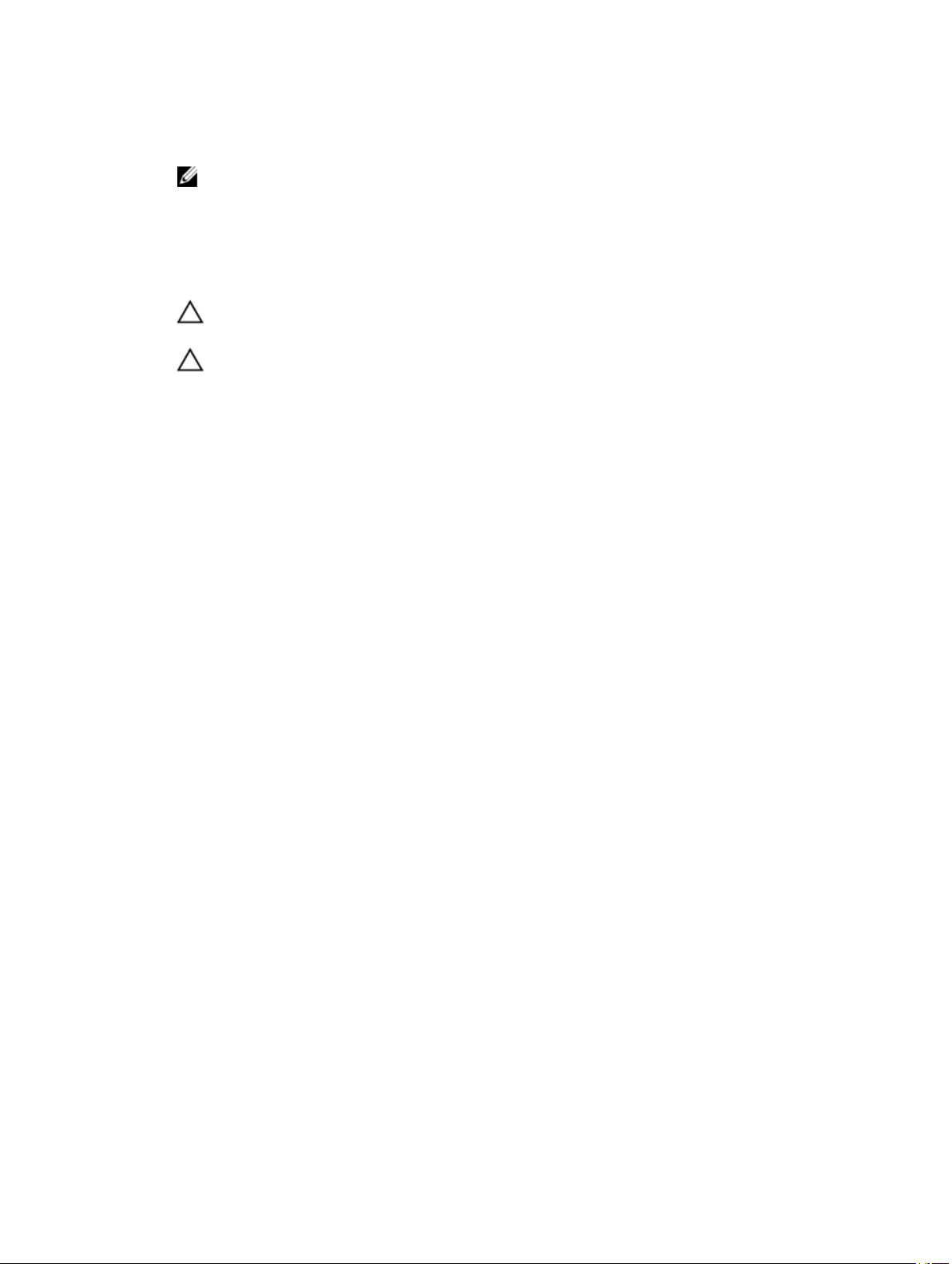
5. Odłącz komputer i wszystkie urządzenia peryferyjne od gniazdek elektrycznych.
6. Zamknij wyświetlacz i odwróć komputer, układając go na płaskiej powierzchni roboczej.
UWAGA: Aby uniknąć uszkodzenia płyty systemowej, przed rozpoczęciem naprawy komputera należy wyjąć główny
akumulator.
7. Wyjmij akumulator
8. Odwróć komputer.
9. Otwórz wyświetlacz.
10. Naciśnij przycisk zasilania, aby uziemić płytę systemową.
OSTRZEŻENIE: W celu zabezpieczenia się przed porażeniem prądem elektrycznym przed otwarciem pokrywy
zawsze należy odłączyć komputer od gniazdka elektrycznego.
OSTRZEŻENIE: Przed dotknięciem jakiegokolwiek elementu wewnątrz komputera należy pozbyć się ładunków
elektrostatycznych z ciała, dotykając dowolnej nielakierowanej metalowej powierzchni, np. metalowych
elementów z tyłu komputera. Podczas pracy należy okresowo dotykać nielakierowanej powierzchni metalowej
w celu odprowadzenia ładunków elektrostatycznych, które mogłyby spowodować uszkodzenie wewnętrznych
elementów.
11. Wyjmij zainstalowane karty ExpressCards lub karty inteligentne z odpowiednich gniazd.
8
Page 9
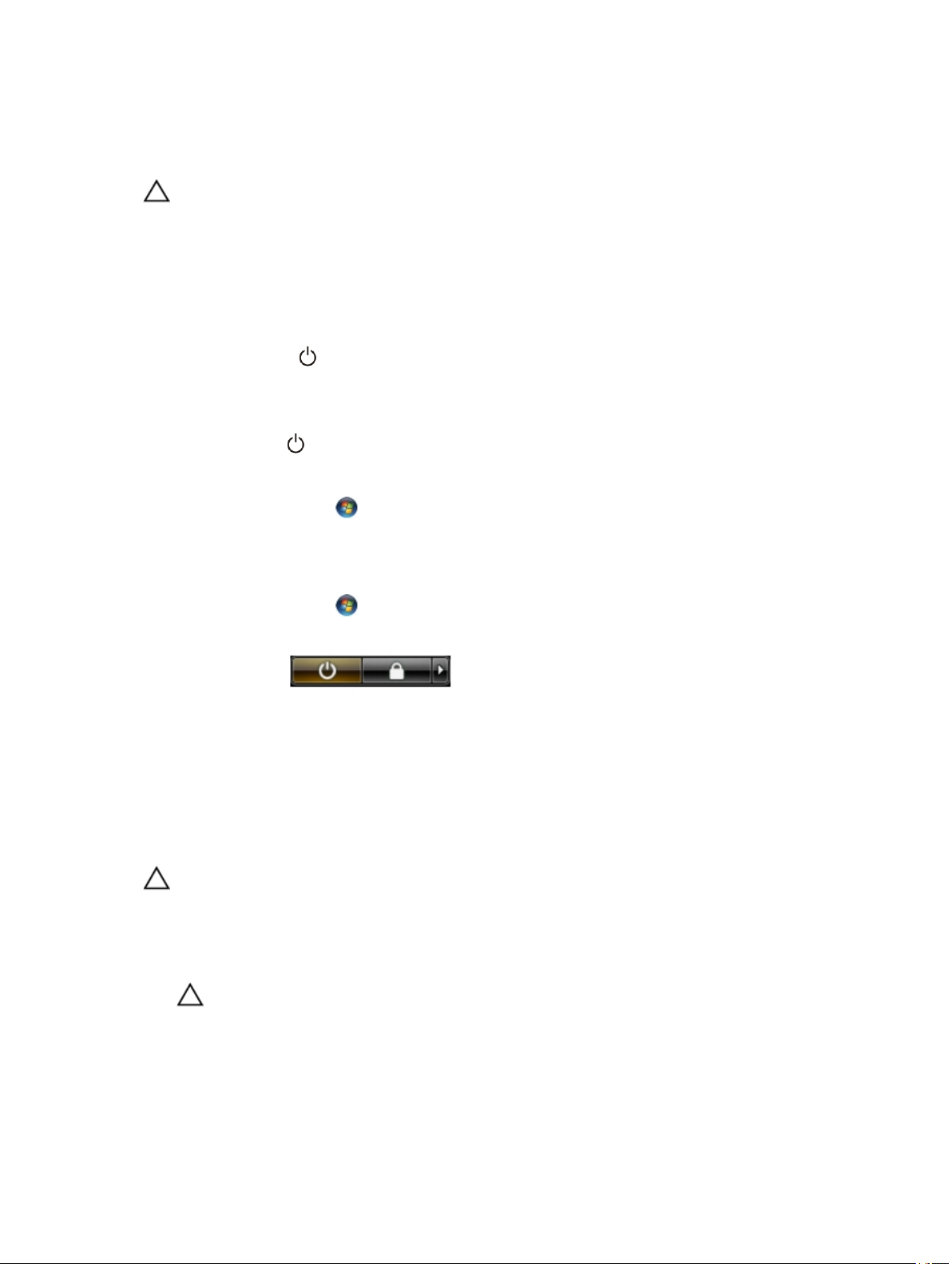
Wyłączanie komputera
OSTRZEŻENIE: Aby zapobiec utracie danych, należy zapisać i zamknąć wszystkie otwarte pliki i zakończyć
wszystkie programy.
1. Zamknij system operacyjny:
• Windows 8:
– Za pomocą dotykowego urządzenia wskazującego:
a. Przesuń od prawej krawędzi ekranu, aby otworzyć menu, a następnie wybierz panel Ustawienia.
b. Wybierz a następnie wybierz polecenie Zamknij.
– Za pomocą myszy:
a. Wskaż prawy górny róg ekranu i kliknij panel Ustawienia.
b. Kliknij i wybierz polecenie Zamknij.
• Windows 7:
1. Kliknij przycisk Start .
2. Kliknij polecenie Zamknij.
lub
1. Kliknij przycisk Start .
2. Kliknij strzałkę w prawym dolnym rogu menu Start (jak pokazano poniżej), a następnie kliknij polecenie Zamknij..
2. Sprawdź, czy komputer i wszystkie podłączone do niego urządzenia są wyłączone. Jeśli komputer i podłączone do niego
urządzenia nie wyłączyły się automatycznie razem z systemem operacyjnym, naciśnij przycisk zasilania i przytrzymaj go
przez około 4 sekund, aby je wyłączyć.
Po zakończeniu serwisowania komputera
Po zainstalowaniu lub dokonaniu wymiany sprzętu, a przed włączeniem komputera, przyłącz wszelkie urządzenia zewnętrzne,
karty i kable.
OSTRZEŻENIE: Używaj wyłącznie akumulatora przeznaczonego dla tego konkretnego komputera Dell. Nie używaj
akumulatorów przeznaczonych do innych komputerów Dell computers.
1. Przyłącz wszystkie urządzenia zewnętrzne, takie jak stacja dokująca, akumulator "slice" lub stacja bazowa i zainstaluj
wszystkie karty, takie jak karta ExpressCard.
2. Przyłącz do komputera kable telefoniczne lub sieciowe.
OSTRZEŻENIE: Aby przyłączyć kabel sieciowy, należy najpierw przyłączyć go do urządzenia sieciowego, a
następnie do komputera.
3. Zainstaluj akumulator.
4. Przyłącz komputer i wszystkie przyłączone urządzenia do gniazdek elektrycznych.
5. Włącz komputer.
9
Page 10
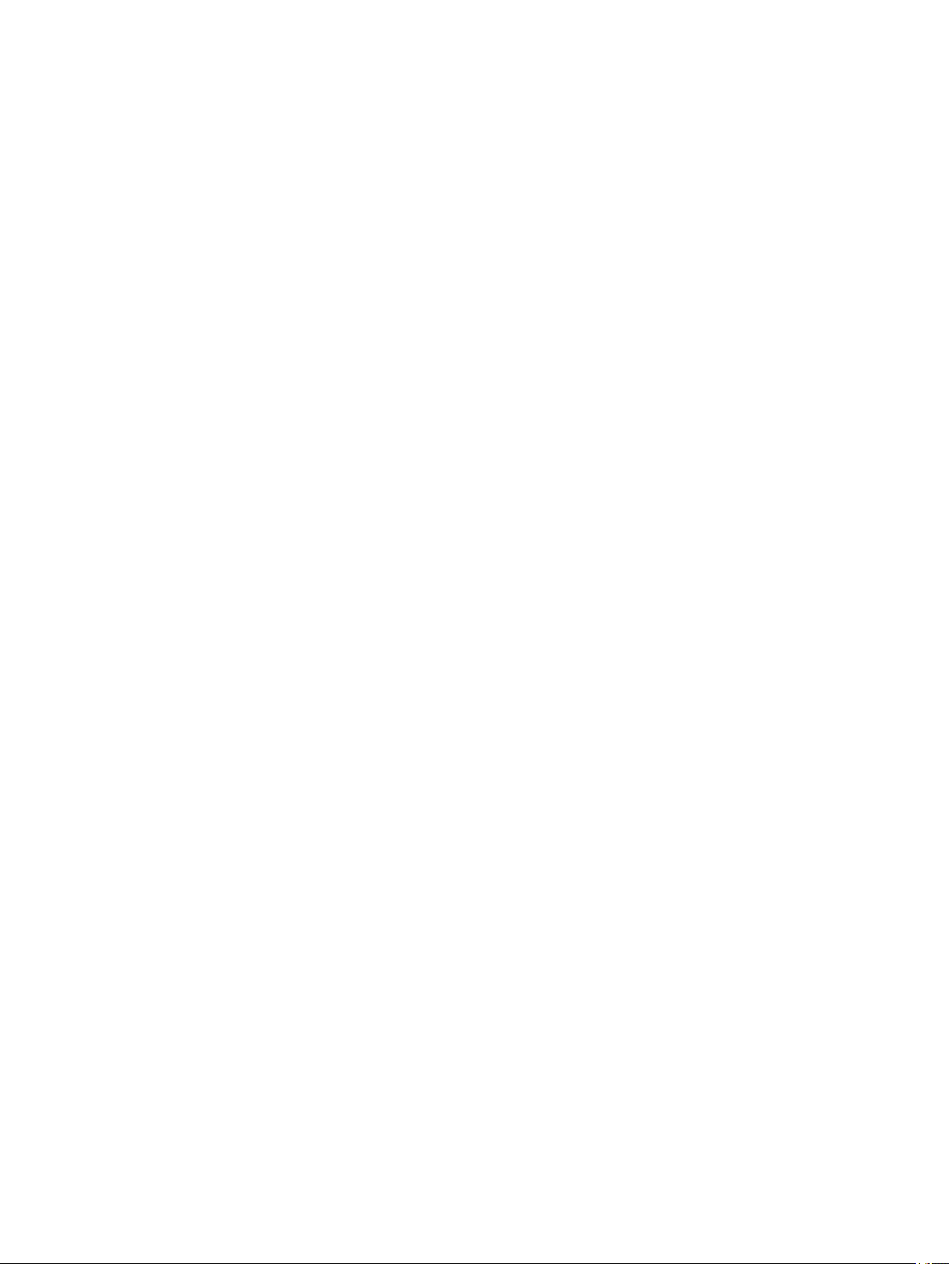
10
Page 11

2
Wymontowywanie i instalowanie komponentów
Ta sekcja zawiera szczegółowe instrukcje wymontowywania i instalowania komponentów w komputerze.
Przegląd systemu
Rysunek 1. Widok z tylu — po zdjęciu pokrywy tylnej
1. nakładki narożne podstawy 2. gniazdo zasilacza
3. zestaw radiatora 4. moduł pamięci
5. karta SD 6. gniazdo karty ExpressCard
7. napęd dysków optycznych 8. karta sieci WLAN
9. bateria pastylkowa 10. karta sieci WWAN
11
Page 12
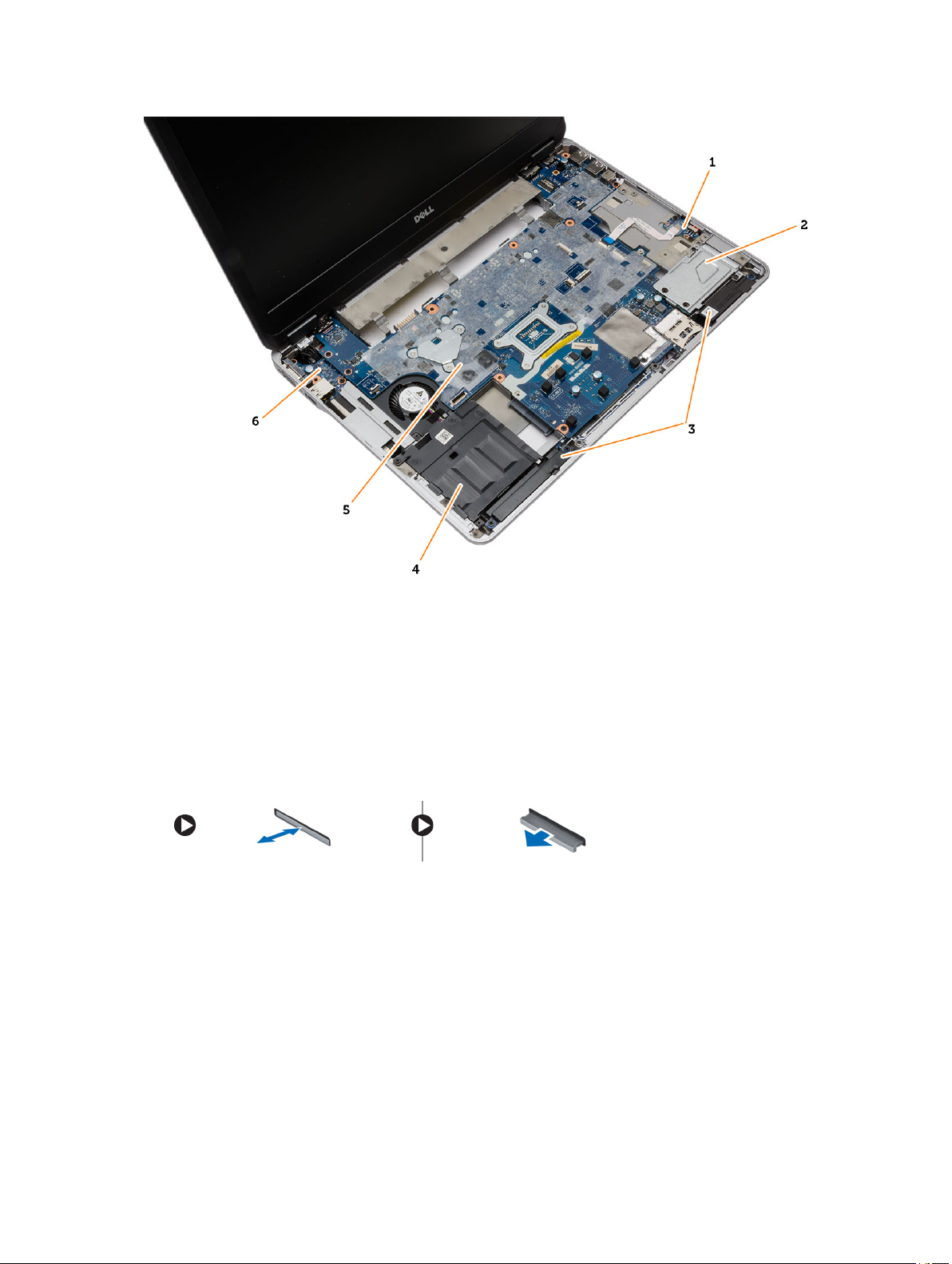
Rysunek 2. Widok z góry — po wymontowaniu klawiatury i zestawu podparcia dłoni
1. płyta przełącznika WiFi 2. obudowa karty ExpressCard
3. głośniki 4. wnęka dysku twardego
5. płyta systemowa 6. płyta we/wy
Wymontowywanie karty Secure Digital (SD)
1. Wykonaj procedury przedstawione w sekcji Przed przystąpieniem do serwisowania komputera.
2. Wciśnij kartę SD, aby zwolnić ją z komputera. Wysuń kartę SD z komputera.
Instalowanie karty Secure Digital (SD)
1. Umieść i zablokuj kartę SD w gnieździe (charakterystyczne kliknięcie).
2. Wykonaj procedury przedstawione w sekcji Po zakończeniu serwisowania komputera.
12
Page 13
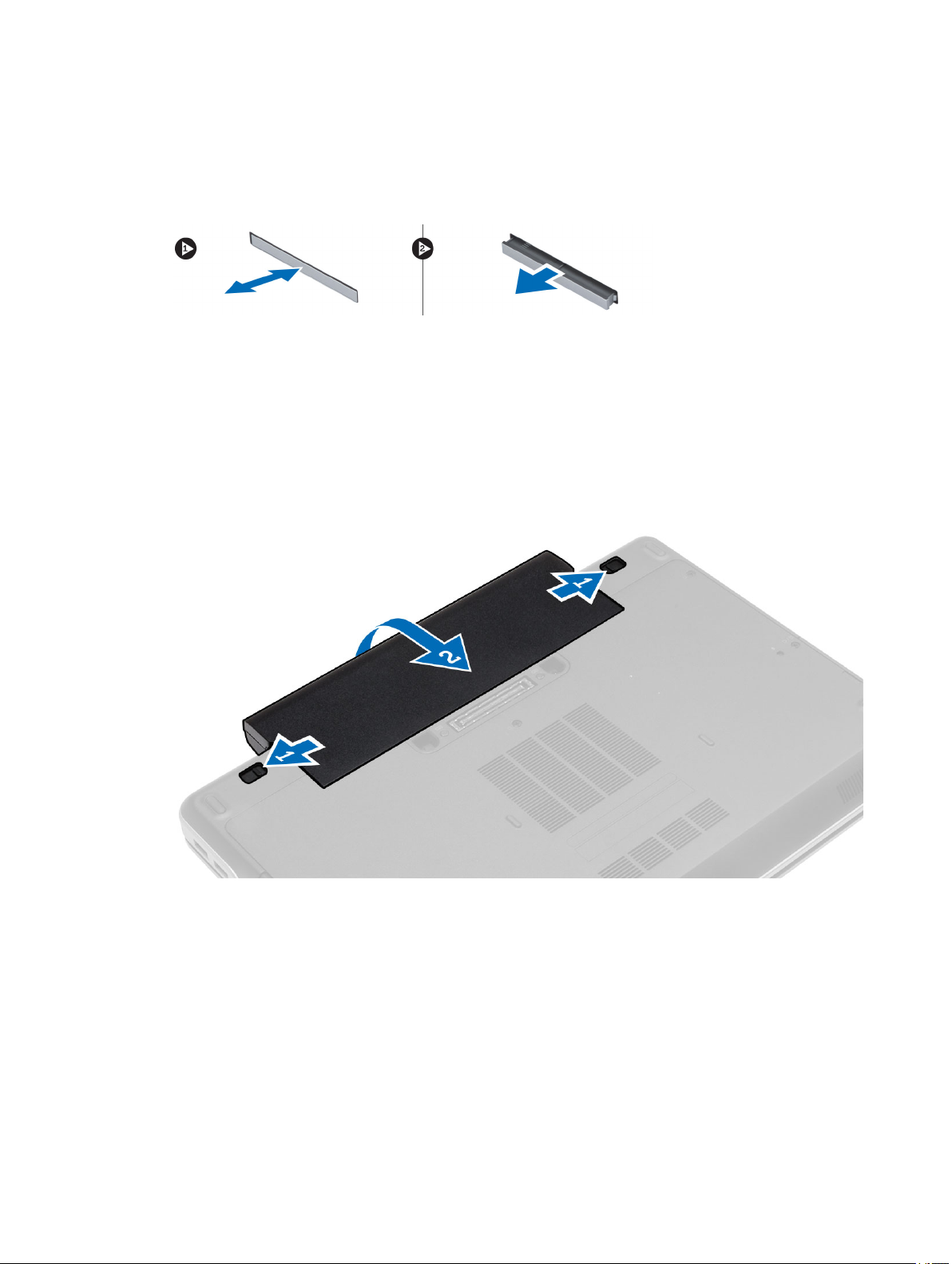
Wymontowywanie karty ExpressCard
1. Wykonaj procedury przedstawione w sekcji Przed przystąpieniem do serwisowania komputera.
2. Naciśnij moduł ExpressCard, aby go zwolnić w komputerze. Wysuń moduł ExpressCard z komputera.
Instalacja karty ExpressCard
1. Wsuń kartę ExpressCard do gniazda aż zostanie zatrzaśnięta na miejscu.
2. Wykonaj procedury przedstawione w sekcji Po zakończeniu serwisowania komputera.
Wymontowywanie akumulatora
1. Wykonaj procedury przedstawione w sekcji Przed przystąpieniem do serwisowania komputera.
2. Przesuń zatrzaski zwalniające i wyjmij akumulator z komputera.
Instalowanie akumulatora
1. Umieść i zablokuj akumulator we wnęce (charakterystyczne kliknięcie).
2. Wykonaj procedury przedstawione w sekcji Po zakończeniu serwisowania komputera.
13
Page 14
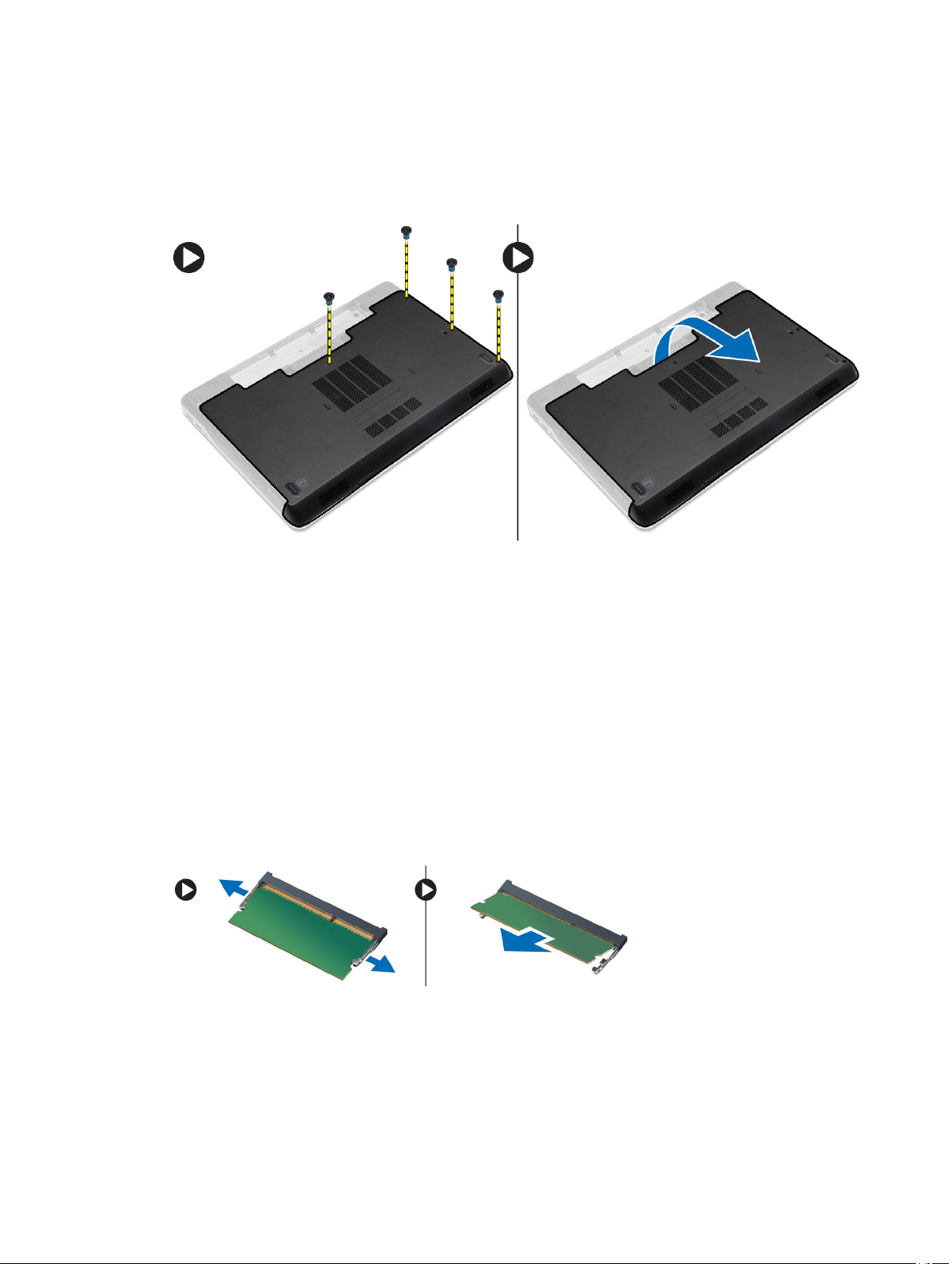
Wymontowywanie pokrywy dolnej
1. Wykonaj procedury przedstawione w sekcji Przed przystąpieniem do serwisowania komputera.
2. Wykręć śruby mocujące pokrywę dolną do komputera. Zdejmij pokrywę dolną z komputera.
Instalowanie pokrywy dolnej
1. Dopasuj otwory w pokrywie dolnej do otworów w komputerze.
2. Wkręć śruby mocujące pokrywę dolną do komputera.
3. Zainstaluj akumulator.
4. Wykonaj procedury przedstawione w sekcji Po zakończeniu serwisowania komputera.
Wymontowywanie modułów pamięci
1. Wykonaj procedury przedstawione w sekcji Przed przystąpieniem do serwisowania komputera.
2. Wymontuj następujące komponenty:
a. akumulator
b. pokrywa dolna
3. Odciągnij zaciski od modułu pamięci. Moduł zostanie wysunięty. Wyjmij moduł pamięci z gniazda na płycie systemowej.
14
Page 15
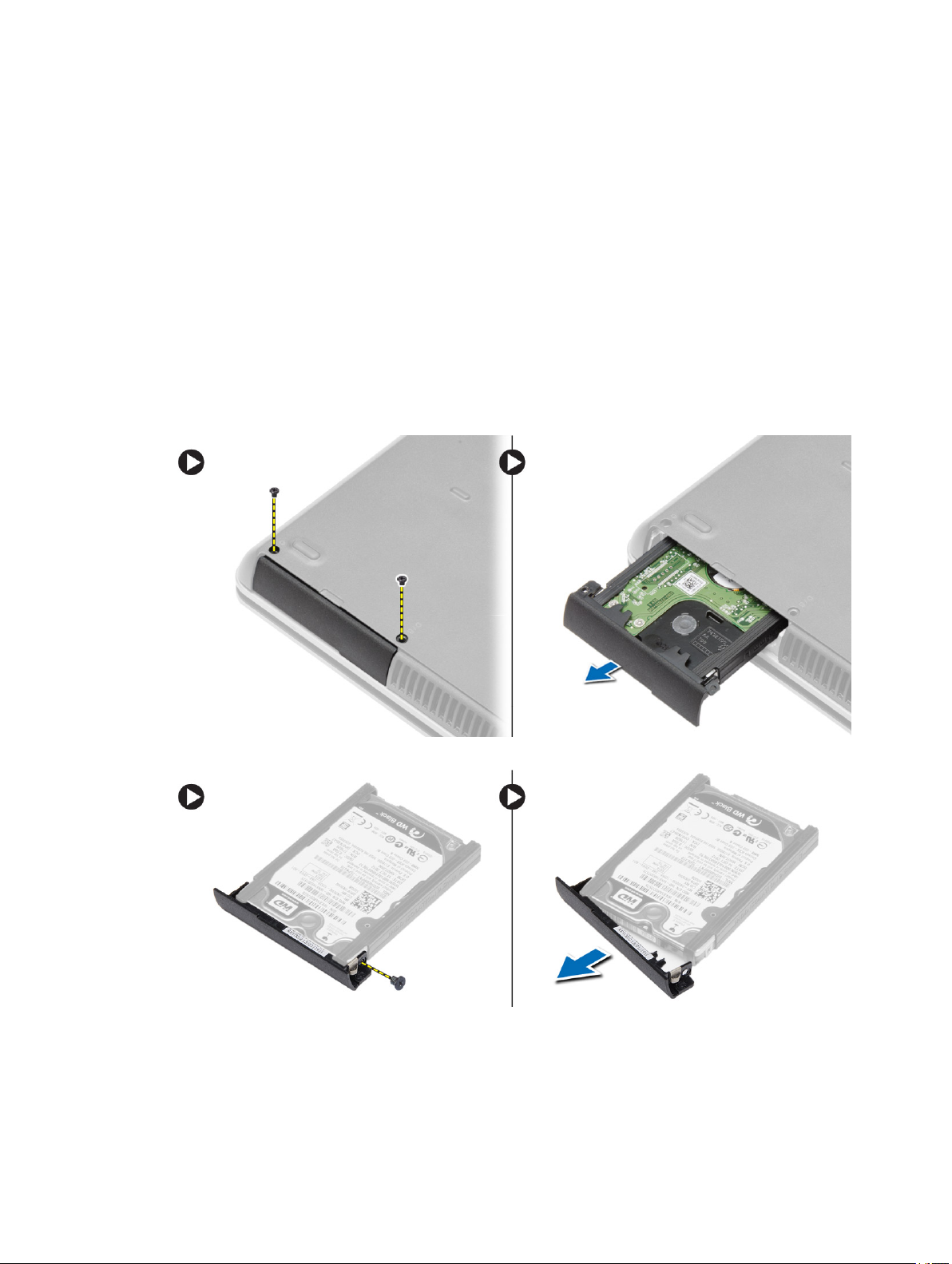
Instalowanie modułów pamięci
1. Umieść moduł pamięci w gnieździe.
2. Wciśnij zaciski mocujące w celu zamocowania modułu pamięci na płycie systemowej.
3. Zainstaluj następujące komponenty:
a. pokrywa dolna
b. akumulator
4. Wykonaj procedury przedstawione w sekcji Po zakończeniu serwisowania komputera.
Wymontowywanie dysku twardego
1. Wykonaj procedury przedstawione w sekcji Przed przystąpieniem do serwisowania komputera.
2. Wymontuj akumulator.
3. Odkręć wkręty mocujące dysk twardy do komputera. Wysuń dysk twardy z komputera.
4. Odkręć wkręt mocujący ramkę dysku twardego dysku twardego. Wyjmij ramkę z dysku twardego.
15
Page 16
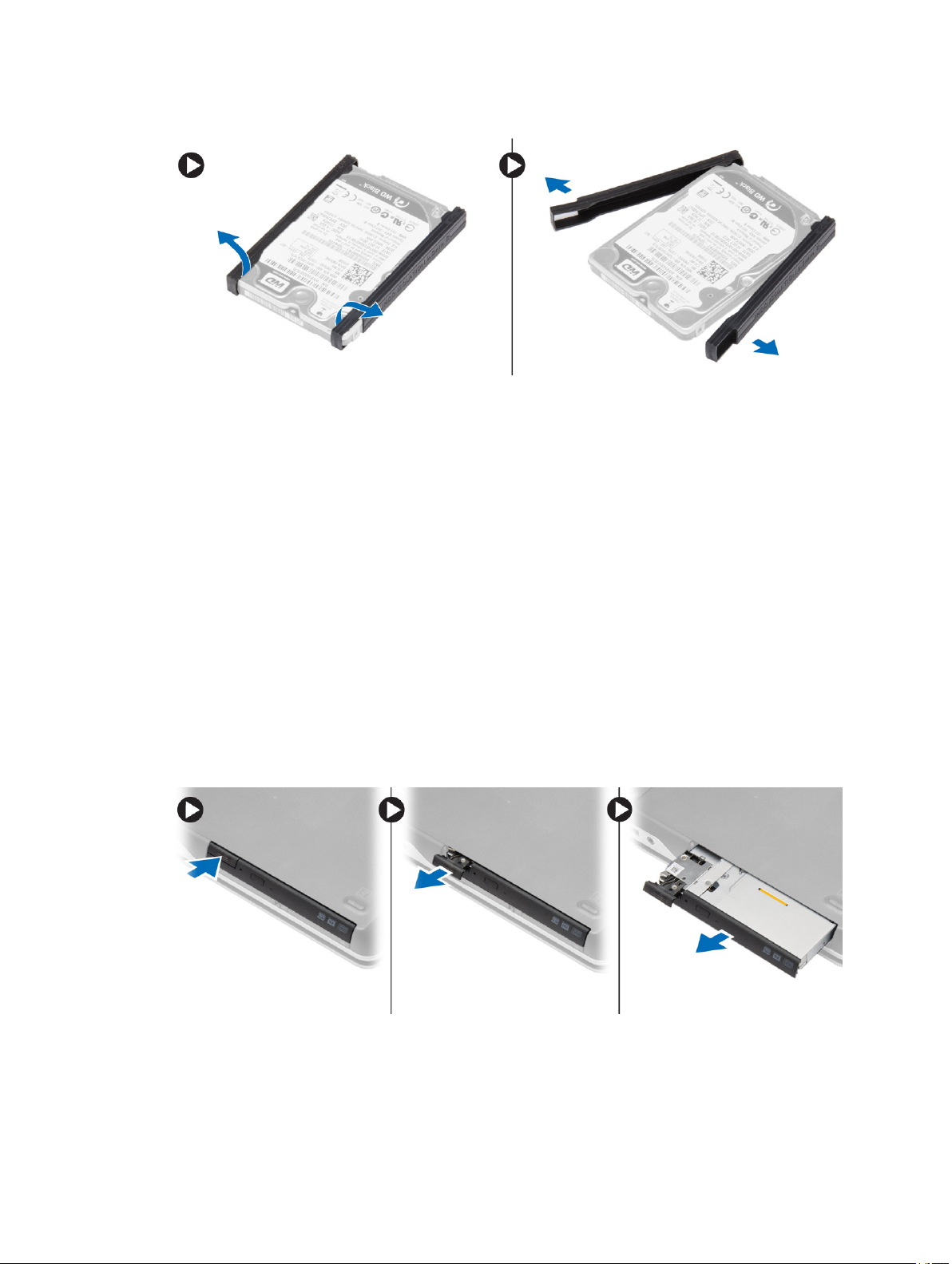
5. Odchyl izolację dysku twardego. Zdejmij izolację z dysku twardego.
Instalowanie dysku twardego
1. Załóż ramkę izolacyjną na dysk twardy.
2. Przymocuj oprawę do dysku twardego.
3. Wkręć śruby mocujące oprawę do dysku twardego.
4. Wsuń dysk twardy do komputera.
5. Wkręć śruby mocujące dysk twardy do komputera.
6. Zainstaluj akumulator.
7. Wykonaj procedury przedstawione w sekcji Po zakończeniu serwisowania komputera.
Wymontowywanie napędu dysków optycznych
1. Wykonaj procedury przedstawione w sekcji Przed przystąpieniem do serwisowania komputera.
2. Wymontuj akumulator.
3. Wykonaj następujące czynności zgodnie z ilustracją:
a. Naciśnij zatrzask napędu dysków optycznych.
b. Zwolnij napęd dysków optycznych.
c. Wyjmij napęd dysków optycznych z komputera.
16
Page 17
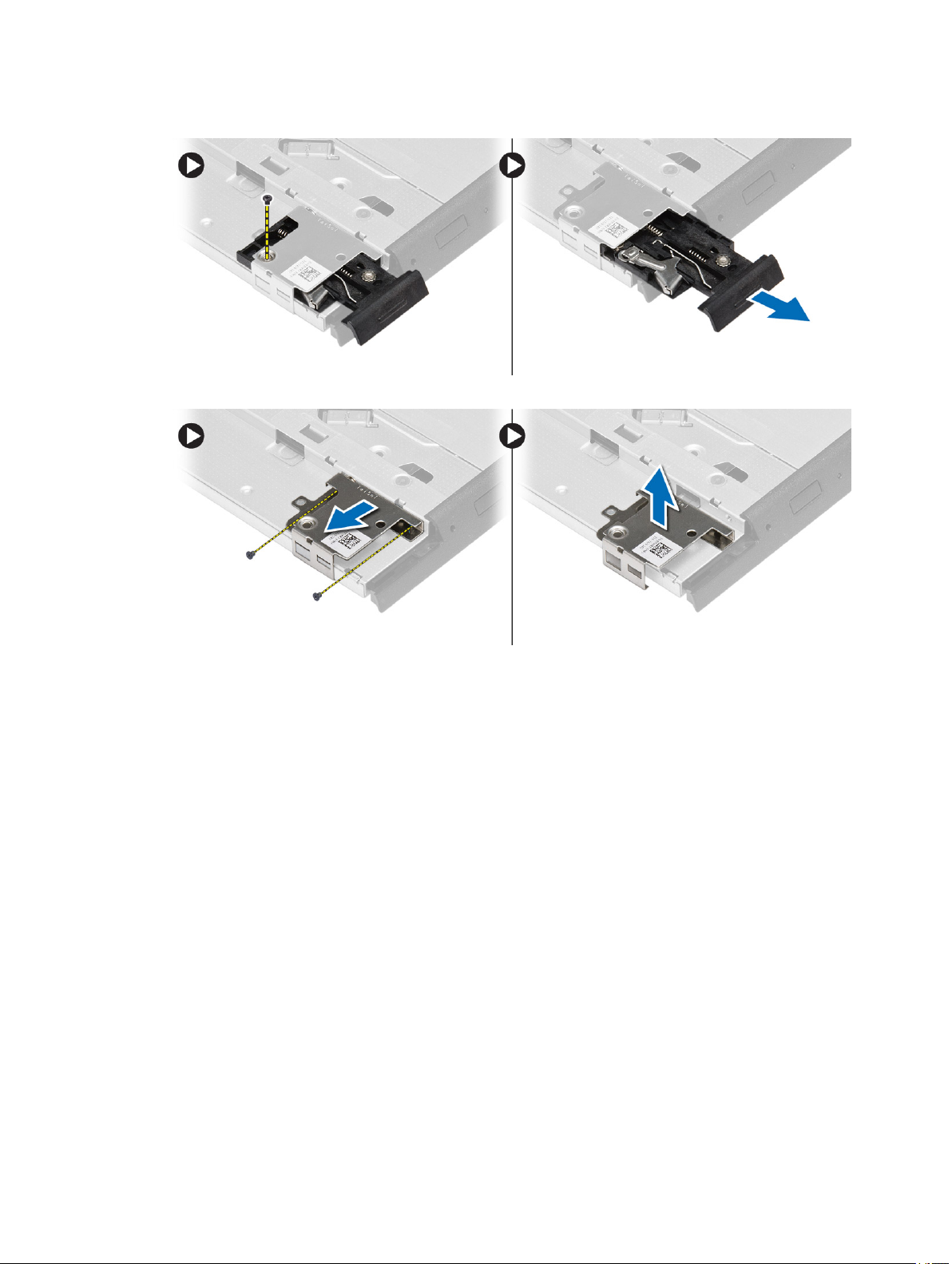
4. Wykręć śrubę mocującą zatrzask napędu dysków optycznych do napędu. Zdejmij zatrzask z napędu dysków optycznych.
5. Wykręć śruby mocujące wspornik napędu dysków optycznych do napędu. Zdejmij wspornik z napędu dysków optycznych.
Instalowanie napędu dysków optycznych
1. Ustaw wspornik zatrzasku napędu dysków optycznych na napędzie dysków optycznych.
2. Dokręć wkręt mocujący wspornik zatrzasku napędu do napędu dysków optycznych.
3. Wsuń zatrzask napędu dysków optycznych do wspornika zatrzasku napędu dysków optycznych.
4. Dokręć wkręty mocujące zatrzask napędu dysków optycznych do wspornika zatrasku napędu dysków optycznych.
5. Wsuń napęd dysków optycznych do wnęki napędów.
6. Naciśnij zatrzask napędu dysków optycznych, aby zamocować napęd dysków optycznych.
7. Zainstaluj akumulator.
8. Wykonaj procedury przedstawione w sekcji Po zakończeniu serwisowania komputera.
Wymontowywanie oprawy klawiatury
1. Wykonaj procedury przedstawione w sekcji Przed przystąpieniem do serwisowania komputera.
2. Wymontuj akumulator.
17
Page 18
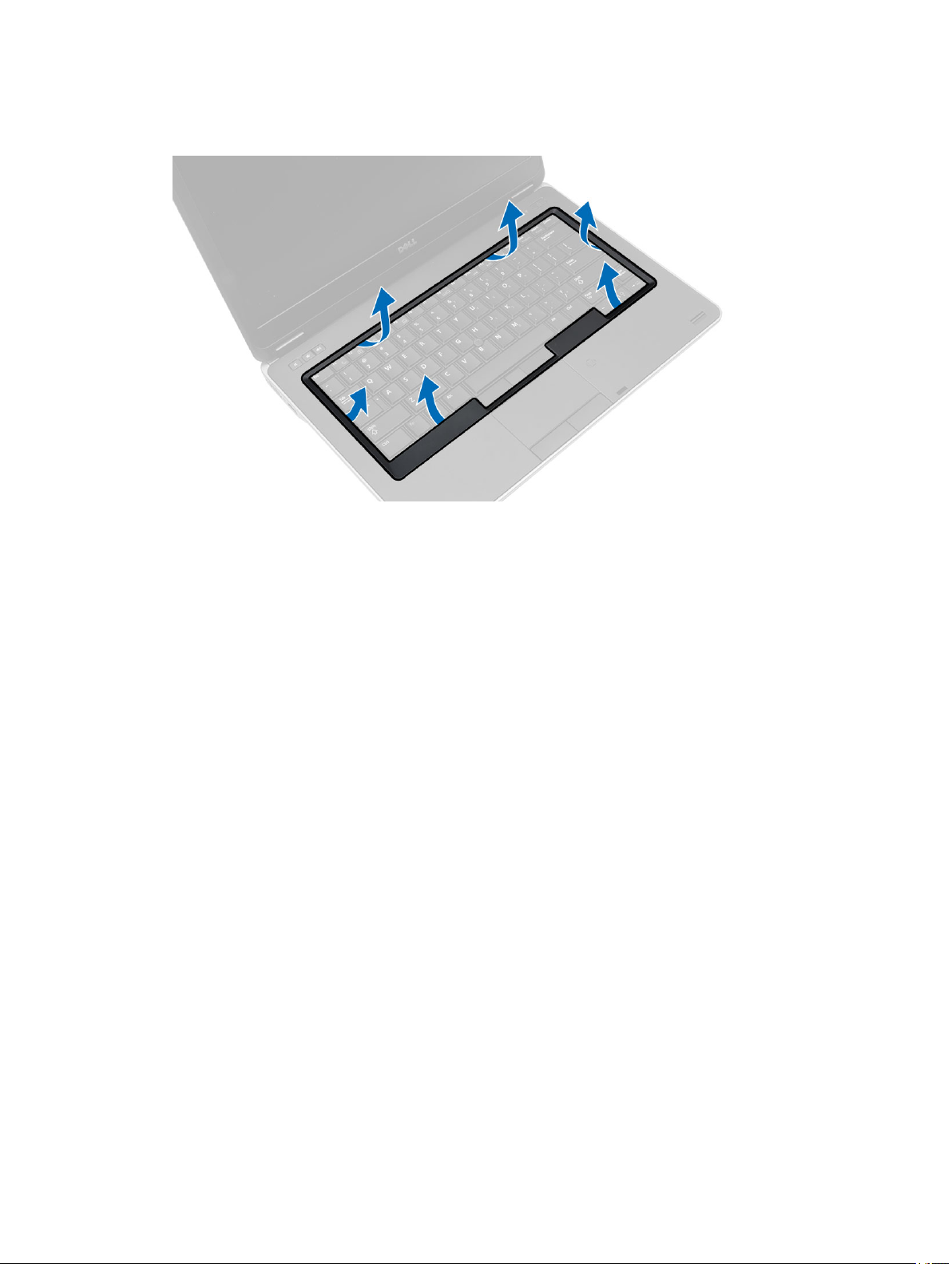
3. Rysikiem z tworzywa sztucznego podważ oprawę klawiatury, aby ją uwolnić. Unieś oprawę klawiatury i zdejmij ją z
komputera.
Instalowanie oprawy klawiatury
1. Dopasuj oprawę klawiatury do wnęki.
2. Dociśnij brzegi oprawy klawiatury, aby ją osadzić.
3. Zainstaluj akumulator.
4. Wykonaj procedury przedstawione w sekcji Po zakończeniu serwisowania komputera.
Wymontowywanie klawiatury
1. Wykonaj procedury przedstawione w sekcji Przed przystąpieniem do serwisowania komputera.
2. Wymontuj następujące elementy:
a. akumulator
b. oprawa klawiatury
18
Page 19
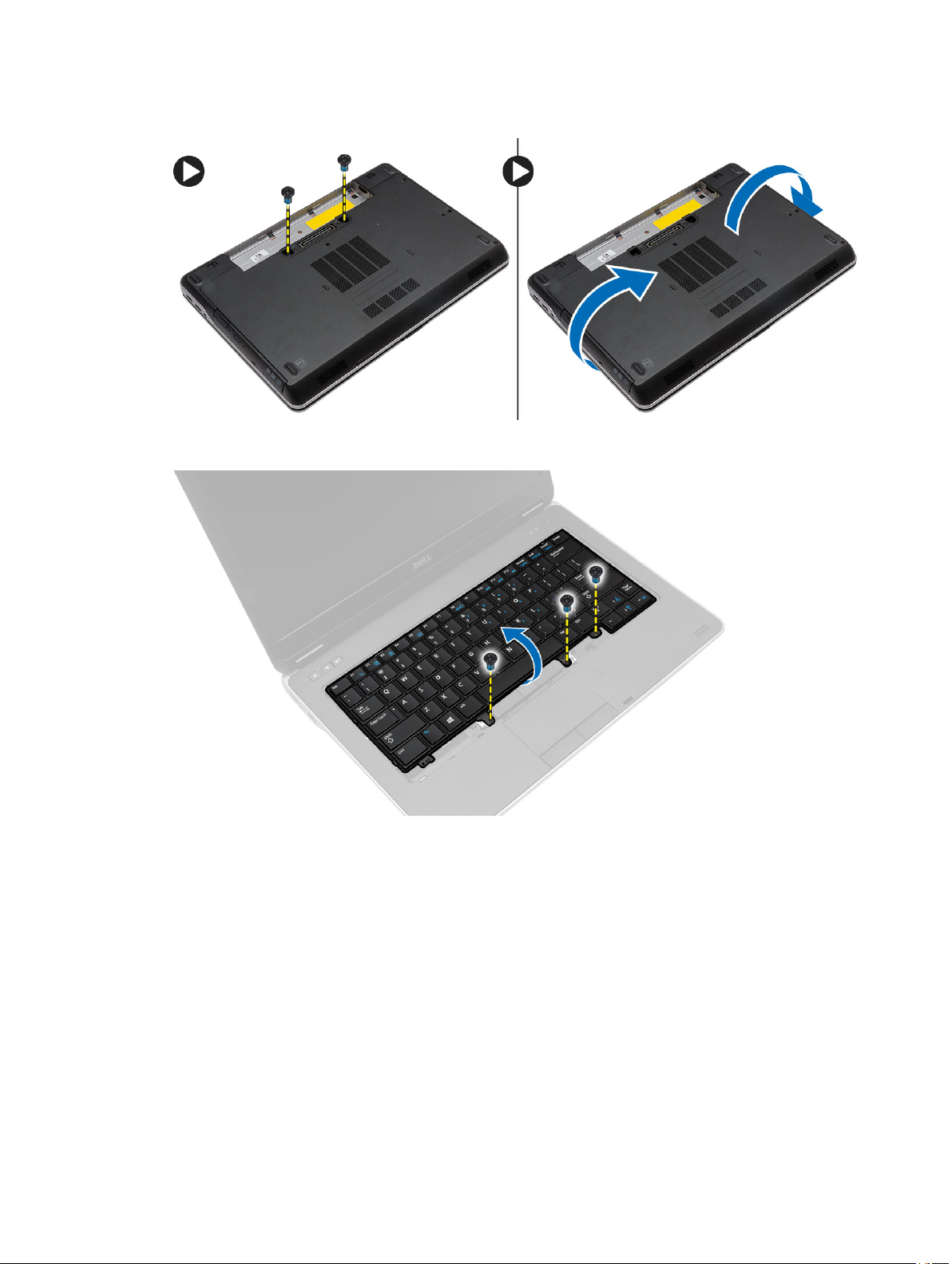
3. Wykręć śruby z tyłu komputera i odwróć komputer.
4. Wykręć śruby mocujące klawiaturę do zestawu podparcia dłoni, a następnie unieś klawiaturę i odwróć ją, aby uzyskać dostęp
do kabla klawiatury.
19
Page 20
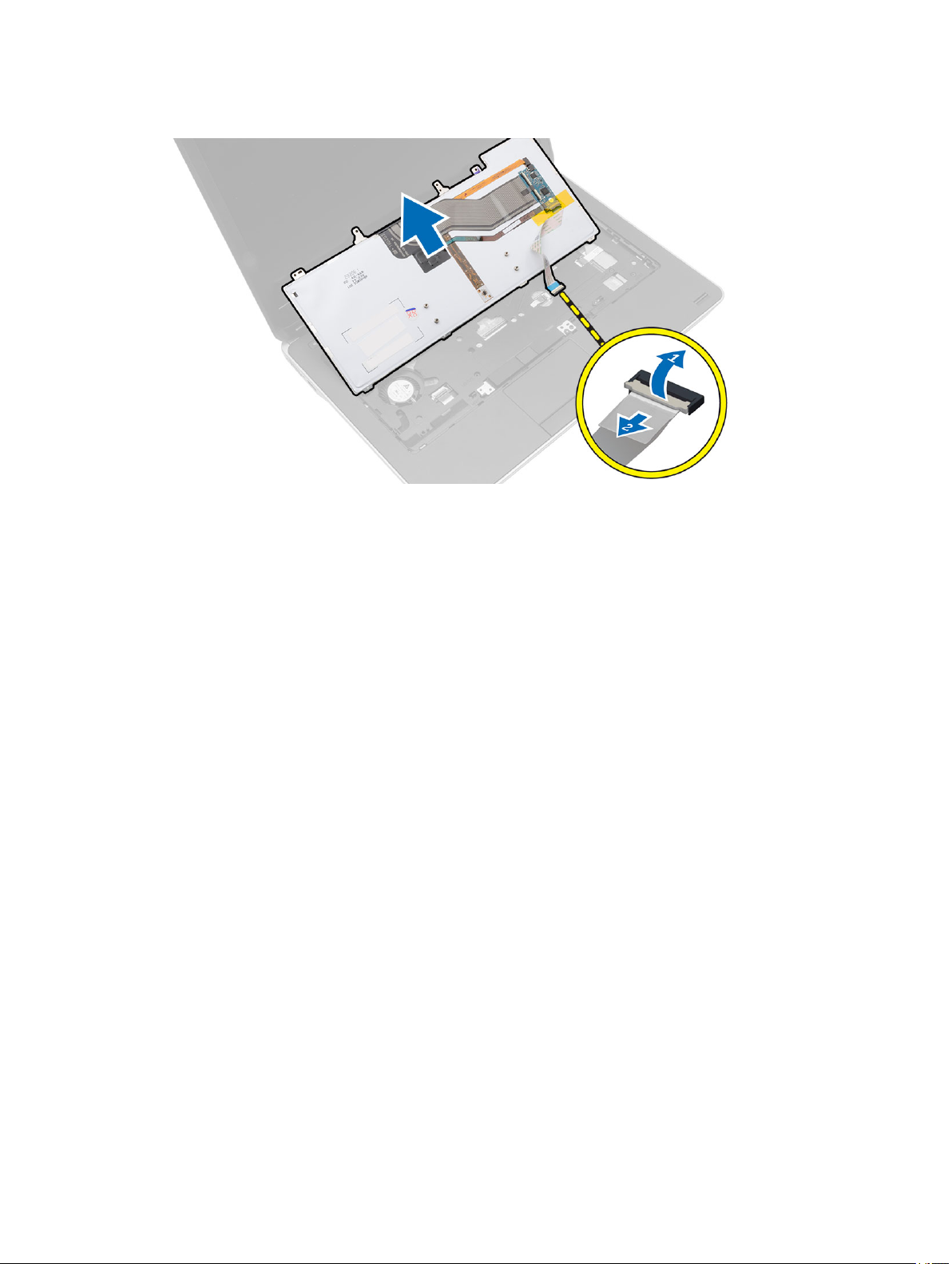
5. Odłącz kabel klawiatury od płyty systemowej.
Instalowanie klawiatury
1. Podłącz kabel klawiatury do płyty systemowej.
2. Umieść i zablokuj klawiaturę we wnęce (charakterystyczne kliknięcie).
3. Dokręć śruby mocujące klawiaturę do zestawu podparcia dłoni.
4. Odwróć komputer i wkręć śruby z tyłu komputera.
5. Zainstaluj oprawę klawiatury.
6. Zainstaluj akumulator.
7. Wykonaj procedury przedstawione w sekcji Po zakończeniu serwisowania komputera.
Wymontowywanie karty sieci WLAN
1. Wykonaj procedury przedstawione w sekcji Przed przystąpieniem do serwisowania komputera.
2. Wymontuj następujące elementy:
a. akumulator
b. pokrywa dolna
20
Page 21
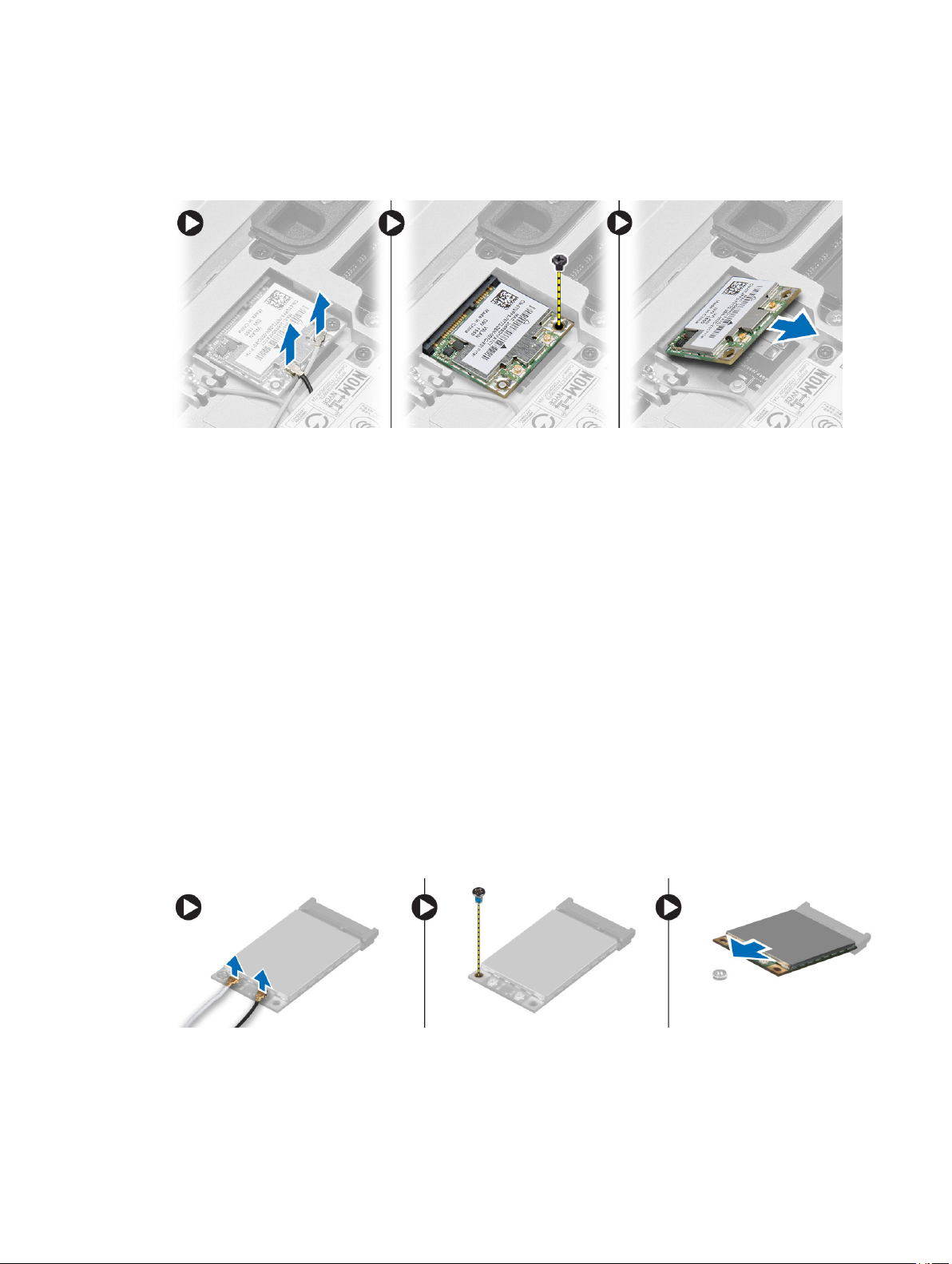
3. Wykonaj następujące czynności:
a. Odłącz kable antenowe od karty WLAN.
b. Wykręć śrubę mocującą kartę sieci WLAN do płyty systemowej.
c. Wyjmij kartę sieci WLAN z komputera.
Instalowanie karty sieci WLAN
1. Włóż kartę sieci WLAN do jej gniazda pod kątem 45 stopni.
2. Podłącz kable antenowe do odpowiednio oznaczonych złączy na karcie sieci WLAN.
3. Dokręć wkręt mocujący kartę sieci WLAN do komputera.
4. Zainstaluj następujące komponenty:
a. pokrywa dolna
b. akumulator
5. Wykonaj procedury przedstawione w sekcji Po zakończeniu serwisowania komputera.
Wymontowywanie karty sieci WWAN
1. Wykonaj procedury przedstawione w sekcji Przed przystąpieniem do serwisowania komputera.
2. Wymontuj następujące elementy:
a. akumulator
b. pokrywa dolna
3. Wykonaj następujące czynności zgodnie z ilustracją:
a. Odłącz kable antenowe od karty sieci WWAN.
b. Wykręć śrubę mocującą kartę sieci WWAN do komputera.
c. Wyjmij kartę sieci WWAN z komputera.
21
Page 22
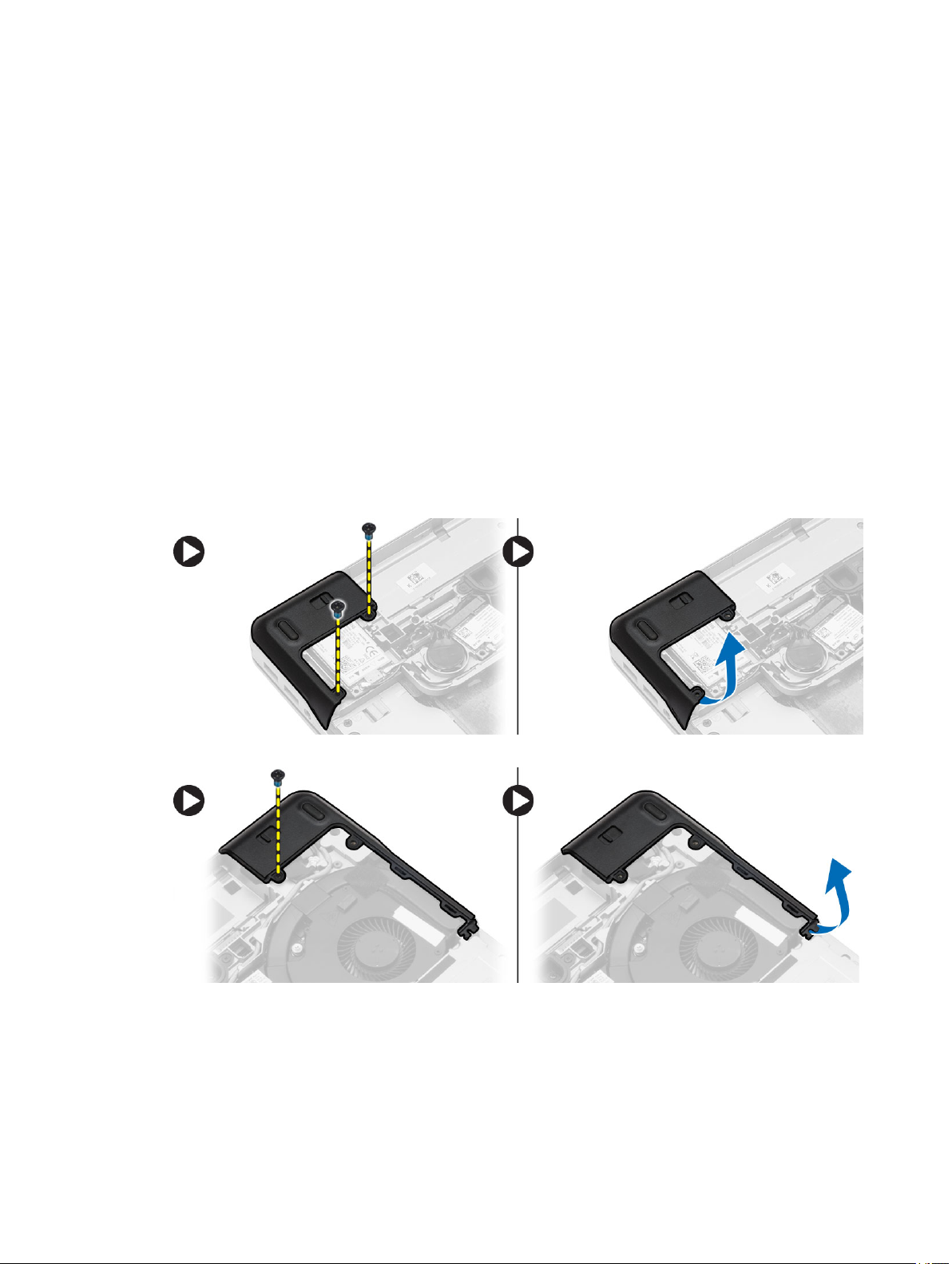
Instalowanie karty sieci WWAN
1. Umieść kartę sieci WWAN w gnieździe na płycie systemowej.
2. Dociśnij kartę sieci WWAN i wkręć śrubę, aby zamocować kartę sieci WWAN do komputera.
3. Podłącz kable antenowe do ich złączy na karcie sieci WWAN.
4. Zainstaluj następujące komponenty:
a. pokrywa dolna
b. akumulator
5. Wykonaj procedury przedstawione w sekcji Po zakończeniu serwisowania komputera.
Wymontowywanie nakładek narożnych podstawy
1. Wykonaj procedury przedstawione w sekcji Przed przystąpieniem do serwisowania komputera.
2. Wymontuj następujące elementy:
a. akumulator
b. pokrywa dolna
c. dysk twardy
3. Wykręć śruby mocujące lewą nakładkę narożną i zdejmij nakładkę z komputera.
4. Wykręć śrubę mocującą prawą nakładkę narożną i zdejmij nakładkę z komputera.
22
Page 23

Instalowanie wsporników rogów podstawy
1. Dopasuj lewy i prawy wspornik rogu podstawy do otworów na wkręty w komputerze.
2. Wkręć śruby mocujące wsporniki rogów podstawy do komputera.
3. Zainstaluj następujące komponenty:
a. pokrywa dolna
b. akumulator
4. Wykonaj procedury przedstawione w sekcji Po zakończeniu serwisowania komputera.
Wymontowywanie złącza sieciowego
1. Wykonaj procedury przedstawione w sekcji Przed przystąpieniem do serwisowania komputera.
2. Wymontuj następujące elementy:
a. akumulator
b. pokrywa dolna
c. nakładka narożna podstawy (lewa)
3. Wykonaj następujące czynności zgodnie z ilustracją:
a. Odłącz kabel od płyty systemowej [1].
b. Wyjmij kabel z prowadnicy [2].
c. Wykręć śrubę mocującą wspornik złącza sieciowego do komputera.
4. Wyjmij wspornik złącza sieciowego z komputera. Wyjmij złącze sieciowe z komputera.
Instalacja złącza sieciowego
1. Umieść złącze sieciowe we właściwym miejscu w komputerze.
2. Umieść wspornik złącza sieciowego na złączu sieciowym.
3. Dokręć wkręt mocujący wspornik złącza sieciowego do komputera.
23
Page 24

4. Poprowadź kabel kanałem prowadzącym.
5. Podłącz kabel do płyty systemowej.
6. Zainstaluj następujące komponenty:
a. wspornik rogu podstawy (lewy)
b. pokrywa dolna
c. akumulator
7. Wykonaj procedury przedstawione w sekcji Po zakończeniu serwisowania komputera.
Wymontowywanie baterii pastylkowej
1. Wykonaj procedury przedstawione w sekcji Przed przystąpieniem do serwisowania komputera.
2. Wymontuj następujące komponenty:
a. akumulator
b. pokrywa dolna
3. Odłącz kabel baterii pastylkowej, a następnie podważ baterię pastylkową i wyjmij ją z komputera.
Instalowanie baterii pastylkowej
1. Umieść baterię pastylkową w gnieździe.
2. Podłącz kabel baterii pastylkowej do płyty systemowej.
3. Zainstaluj następujące komponenty:
a. pokrywa dolna
b. akumulator
4. Wykonaj procedury przedstawione w sekcji Po zakończeniu serwisowania komputera.
Wymontowywanie zestawu radiatora
1. Wykonaj procedury przedstawione w sekcji Przed przystąpieniem do serwisowania komputera.
2. Wymontuj następujące elementy:
a. akumulator
b. pokrywa dolna
24
Page 25

3. Odłącz kabel wentylatora i wykręć śruby mocujące zestaw radiatora do płyty systemowej.
UWAGA: Śruby należy wykręcać w kolejności wskazanej na ilustracji.
4. Wykonaj następujące czynności zgodnie z ilustracją:
a. Unieś zestaw radiatora.
b. Przesuń zestaw radiatora.
Instalowanie zestawu radiatora
1. Umieść zestaw radiatora na płycie systemowej.
2. Dokręć śruby mocujące zestaw radiatora do płyty systemowej.
3. Podłącz kabel wentylatora do złącza na płycie systemowej.
4. Zainstaluj następujące elementy:
a. pokrywa dolna
b. akumulator
25
Page 26

5. Wykonaj procedury przedstawione w sekcji Po zakończeniu serwisowania komputera.
Wymontowywanie procesora
1. Wykonaj procedury przedstawione w sekcji Przed przystąpieniem do serwisowania komputera.
2. Wymontuj następujące elementy:
a. akumulator
b. pokrywa dolna
c. zestaw radiatora
3. Obróć blokadę procesora w lewo, do pozycji otwartej. Wyjmij procesor z komputera.
Instalowanie procesora
1. Dopasuj wycięcia na procesorze do gniazda i umieść procesor w gnieździe.
2. Obróć blokadę procesora w prawo.
3. Zainstaluj następujące elementy:
a. zestaw radiatora
b. pokrywa dolna
c. akumulator
4. Wykonaj procedury przedstawione w sekcji Po zakończeniu serwisowania komputera.
Wymontowywanie gniazda zasilacza
1. Wykonaj procedury przedstawione w sekcji Przed przystąpieniem do serwisowania komputera.
2. Wymontuj następujące elementy:
a. akumulator
b. nakładka narożna podstawy (prawa)
c. pokrywa dolna
26
Page 27

3. Wykręć śrubę mocującą wspornik gniazda zasilacza do komputera, a następnie odłącz kabel kamery mocujący gniazdo
zasilacza do komputera.
4. Wyjmij kabel kamery i kabel LVDS mocujący gniazdo zasilacza do komputera.
5. Odłącz kabel gniazda zasilacza i wykręć śrubę mocującą gniazdo zasilacza do komputera.
27
Page 28

Instalowanie gniazda zasilacza
1. Umieść gniazdo zasilacza we wnęce.
2. Podłącz kabel gniazda zasilacza i wkręć śrubę mocującą gniazdo zasilacza do komputera.
3. Poprowadź kabel kamery i kabel LVDS mocujący gniazdo zasilacza do komputera.
4. Dokręć śrubę, aby zamocować wspornik gniazda zasilacza do komputera, a następnie podłącz kabel kamery mocujący
gniazdo zasilacza do komputera.
5. Zainstaluj następujące elementy:
a. pokrywa dolna
b. nakładka narożna podstawy (prawa)
c. akumulator
6. Wykonaj procedury przedstawione w sekcji Po zakończeniu serwisowania komputera.
Wymontowywanie pokrywy zawiasów wyświetlacza
1. Wykonaj procedury przedstawione w sekcji Przed przystąpieniem do serwisowania komputera.
2. Wymontuj akumulator.
3. Wykręć śruby mocujące pokrywę zawiasów wyświetlacza i zdejmij pokrywę z komputera.
Instalowanie pokrywy zawiasów wyświetlacza
1. Dopasuj pokrywę zawiasów wyświetlacza do otworów na śruby.
2. Wkręć śruby mocujące pokrywę zawiasów wyświetlacza do komputera.
3. Zainstaluj akumulator.
4. Wykonaj procedury przedstawione w sekcji Po zakończeniu serwisowania komputera.
28
Page 29

Wymontowywanie zestawu podparcia dłoni
1. Wykonaj procedury przedstawione w sekcji Przed przystąpieniem do serwisowania komputera.
2. Wymontuj następujące elementy:
a. karta SD
b. karta ExpressCard
c. akumulator
d. oprawa klawiatury
e. klawiatura
f. dysk twardy
g. napęd dysków optycznych
h. pokrywa zawiasu wyświetlacza
i. pokrywa dolna
j. nakładki narożne podstawy
3. Wykręć śruby mocujące zestaw podparcia dłoni do podstawy komputera.
29
Page 30

4. Odwróć komputer i odłącz następujące kable:
a. płyta multimediów
b. płyta Unified Security Hub (USH)
c. tabliczka dotykowa
d. płyta Wi-Fi
e. płyta wskaźników LED
5. Wykręć śruby mocujące zestaw podparcia dłoni do komputera.
Instalowanie zestawu podparcia dłoni
1. Umieść zestaw podparcia dłoni w komputerze i wciśnij na miejsce.
2. Dokręć śruby mocujące zestaw podparcia dłoni do komputera.
30
Page 31

3. Podłącz następujące kable:
a. płyta multimediów
b. płyta Unified Security Hub (USH)
c. tabliczka dotykowa
d. płyta Wi-Fi
e. płyta wskaźników LED
4. Odwróć komputer i wkręć śruby, aby zamocować zestaw podparcia dłoni do podstawy komputera.
5. Zainstaluj następujące elementy:
a. nakładki narożne podstawy
b. pokrywa dolna
c. pokrywa zawiasu wyświetlacza
d. napęd dysków optycznych
e. dysk twardy
f. klawiatura
g. oprawa klawiatury
h. akumulator
i. karta ExpressCard
j. karta SD
6. Wykonaj procedury przedstawione w sekcji Po zakończeniu serwisowania komputera.
Wymontowywanie obudowy karty ExpressCard
1. Wykonaj procedury przedstawione w sekcji Przed przystąpieniem do serwisowania komputera.
2. Wymontuj następujące elementy:
a. karta SD
b. karta ExpressCard
c. akumulator
d. oprawa klawiatury
e. klawiatura
f. dysk twardy
g. napęd dysków optycznych
h. pokrywa zawiasu wyświetlacza
i. pokrywa dolna
j. nakładki narożne podstawy
k. zestaw podparcia dłoni
31
Page 32

3. Wykręć śruby mocujące pokrywę obudowy karty ExpressCard do komputera. Wyjmij pokrywę obudowy karty ExpressCard z
komputera.
4. Wykręć śruby mocujące obudowę karty ExpressCard do płyty systemowej. Zdejmij obudowę karty ExpressCard z płyty
systemowej.
Instalowanie obudowy karty ExpressCard
1. Umieść obudowę karty ExpressCard we wnęce.
2. Dokręć śruby mocujące obudowę karty ExpressCard do płyty systemowej.
3. Dokręć śrubę mocującą obudowę karty ExpressCard do komputera.
32
Page 33

4. Zainstaluj następujące elementy:
a. zestaw podparcia dłoni
b. nakładki narożne podstawy
c. pokrywa dolna
d. pokrywa zawiasu wyświetlacza
e. napęd dysków optycznych
f. dysk twardy
g. klawiatura
h. oprawa klawiatury
i. akumulator
j. karta ExpressCard
k. karta SD
5. Wykonaj procedury przedstawione w sekcji Po zakończeniu serwisowania komputera.
Wymontowywanie płyty przełącznika WiFi
1. Wykonaj procedury przedstawione w sekcji Przed przystąpieniem do serwisowania komputera.
2. Wymontuj następujące elementy:
a. karta SD
b. karta ExpressCard
c. akumulator
d. oprawa klawiatury
e. klawiatura
f. dysk twardy
g. napęd dysków optycznych
h. pokrywa zawiasu wyświetlacza
i. pokrywa dolna
j. nakładki narożne podstawy
k. zestaw podparcia dłoni
3. Wykonaj następujące czynności zgodnie z ilustracją:
a. Odłącz kabel płyty przełącznika WiFi od płyty systemowej.
b. Wykręć śruby mocujące płytę przełącznika WiFi i wyjmij płytę z komputera.
33
Page 34

Instalowanie płyty przełącznika WiFi
1. Umieść płytę przełącznika WiFi we wnęce.
2. Wkręć śruby mocujące płytę przełącznika WiFi do komputera.
3. Podłącz kabel płyty przełącznika WiFi do płyty systemowej.
4. Zainstaluj następujące elementy:
a. zestaw podparcia dłoni
b. pokrywa dolna
c. nakładki narożne podstawy
d. nakładka zawiasu wyświetlacza
e. napęd dysków optycznych
f. dysk twardy
g. klawiatura
h. oprawa klawiatury
i. akumulator
j. karta ExpressCard
k. karta SD
5. Wykonaj procedury przedstawione w sekcji Po zakończeniu serwisowania komputera.
Wymontowywanie płyty systemowej
1. Wykonaj procedury przedstawione w sekcji Przed przystąpieniem do serwisowania komputera.
2. Wymontuj następujące elementy:
a. karta SD
b. karta ExpressCard
c. akumulator
d. oprawa klawiatury
e. klawiatura
f. dysk twardy
g. napęd dysków optycznych
h. pokrywa zawiasu wyświetlacza
i. pokrywa dolna
j. nakładki narożne podstawy
k. gniazdo zasilacza
l. bateria pastylkowa
m. pamięć
n. karta sieci WLAN
o. karta sieci WWAN
p. zestaw radiatora
q. procesor
r. zestaw podparcia dłoni
s. obudowa karty ExpressCard
34
Page 35

3. Odłącz kabel baterii pastylkowej i kabel głośników od płyty systemowej.
4. Wykręć śruby mocujące płytę systemową do komputera i wykonaj następujące czynności jak pokazano na ilustracji:
a. Podnieś zatrzask mocujący kabel płyty przełącznika WiFi do płyty systemowej [1].
b. Odłącz kabel płyty przełącznika WiFi od płyty systemowej [2].
35
Page 36

5. Unieś płytę systemową i wyjmij ją z komputera.
Instalowanie płyty systemowej
1. Dopasuj płytę systemową do portów w komputerze.
2. Podłącz kabel płyty przełącznika WiFi do płyty systemowej i wkręć śruby mocujące płytę systemową.
3. Podłącz do płyty systemowej kable następujących urządzeń:
a. głośnik
b. bateria pastylkowa
4. Zainstaluj następujące elementy:
a. obudowa karty ExpressCard
b. zestaw podparcia dłoni
c. procesor
d. zestaw radiatora
e. WWAN
f. karta sieci WLAN
g. pamięć
h. bateria pastylkowa
i. gniazdo zasilacza
j. nakładki narożne podstawy
k. pokrywa dolna
l. pokrywa zawiasu wyświetlacza
m. napęd dysków optycznych
n. dysk twardy
o. oprawa klawiatury
p. klawiatura
q. akumulator
r. karta ExpressCard
s. karta SD
5. Wykonaj procedury przedstawione w sekcji Po zakończeniu serwisowania komputera.
36
Page 37

Wymontowywanie głośników
1. Wykonaj procedury przedstawione w sekcji Przed przystąpieniem do serwisowania komputera.
2. Wymontuj następujące elementy:
a. karta SD
b. karta ExpressCard
c. akumulator
d. oprawa klawiatury
e. klawiatura
f. dysk twardy
g. napęd dysków optycznych
h. pokrywa zawiasu wyświetlacza
i. pokrywa dolna
j. nakładki narożne podstawy
k. zestaw podparcia dłoni
l. gniazdo zasilacza
m. bateria pastylkowa
n. pamięć
o. karta sieci WLAN
p. karta sieci WWAN
q. zestaw radiatora
r. procesor
s. obudowa karty ExpressCard
t. zestaw wyświetlacza
u. płyta systemowa
3. Wyjmij kabel głośników z prowadnicy. Wykręć śruby mocujące głośniki do komputera i wyjmij głośniki z komputera.
Instalowanie głośników
1. Umieść głośniki w komputerze i umieść kabel głośników w prowadnicy.
2. Wkręć śruby mocujące głośniki.
37
Page 38

3. Zainstaluj następujące elementy:
a. płyta systemowa
b. zestaw wyświetlacza
c. obudowa karty ExpressCard
d. procesor
e. zestaw radiatora
f. karta sieci WWAN
g. karta sieci WLAN
h. pamięć
i. bateria pastylkowa
j. gniazdo zasilacza
k. zestaw podparcia dłoni
l. nakładki narożne podstawy
m. pokrywa dolna
n. pokrywa zawiasu wyświetlacza
o. napęd dysków optycznych
p. dysk twardy
q. klawiatura
r. akumulator
s. karta ExpressCard
t. karta SD
4. Wykonaj procedury przedstawione w sekcji Po zakończeniu serwisowania komputera.
Wymontowywanie płyty we/wy
1. Wykonaj procedury przedstawione w sekcji Przed przystąpieniem do serwisowania komputera.
2. Wymontuj następujące elementy:
a. karta SD
b. karta Express Card
c. akumulator
d. oprawa klawiatury
e. klawiatura
f. dysk twardy
g. napęd dysków optycznych
h. pokrywa zawiasu wyświetlacza
i. pokrywa dolna
j. pamięć
k. karta sieci WLAN
l. karta sieci WWAN
m. pokrywy narożne podstawy
n. podparcie dłoni
o. głośnik
p. zestaw wyświetlacza
q. płyta systemowa
38
Page 39

3. Odłącz kabel we/wy od płyty systemowej. Wykręć śruby mocujące płytę we/wy do komputera. Wyjmij płytę we/wy z
komputera.
Instalowanie płyty we/wy
1. Umieść płytę we/wy we wnęce i wciśnij ją.
2. Wkręć śruby mocujące płytę we/wy.
3. Podłącz kabel we/wy do płyty systemowej.
4. Zainstaluj następujące elementy:
a. płyta systemowa
b. zestaw wyświetlacza
c. głośnik
d. podparcie dłoni
e. pokrywy narożne podstawy
f. karta sieci WWAN
g. karta sieci WLAN
h. pamięć
i. pokrywa dolna
j. pokrywa zawiasu wyświetlacza
k. napęd dysków optycznych
l. klawiatura
m. oprawa klawiatury
n. dysk twardy
o. akumulator
p. obudowa karty ExpressCard
q. karta SD
5. Wykonaj procedury przedstawione w sekcji Po zakończeniu serwisowania komputera.
39
Page 40

Wymontowywanie zestawu wyświetlacza
1. Wykonaj procedury przedstawione w sekcji Przed przystąpieniem do serwisowania komputera.
2. Wymontuj następujące elementy:
a. akumulator
b. oprawa klawiatury
c. klawiatura
d. dysk twardy
e. napęd dysków optycznych
f. pokrywa zawiasu wyświetlacza
g. pokrywa dolna
h. nakładki narożne podstawy
i. gniazdo zasilacza
j. zestaw podparcia dłoni
3. Wyjmij z prowadnic kable antenowe podłączone do modułów sieci bezprzewodowej.
40
Page 41

4. Wykręć śruby mocujące zestaw wyświetlacza do komputera. Odłącz kabel LVDS, a następnie wyjmij kabel LVDS i kabel
kamery z prowadnicy.
5. Zdejmij zestaw wyświetlacza z komputera.
Instalowanie zestawu wyświetlacza
1. Umieść zestaw wyświetlacza na komputerze.
2. Umieść kabel LVDS i kabel kamery w prowadnicy. Dokręć śruby, aby zamocować zestaw wyświetlacza
3. Umieść anteny sieci bezprzewodowej w prowadnicach i podłącz je do odpowiednich modułów sieci bezprzewodowej.
41
Page 42

4. Zainstaluj następujące elementy:
a. zestaw podparcia dłoni
b. gniazdo zasilacza
c. nakładki narożne podstawy
d. pokrywa dolna
e. pokrywa zawiasu wyświetlacza
f. napęd dysków optycznych
g. dysk twardy
h. klawiatura
i. oprawa klawiatury
j. akumulator
5. Wykonaj procedury przedstawione w sekcji Po zakończeniu serwisowania komputera.
Wymontowywanie osłony wyświetlacza
1. Wykonaj procedury przedstawione w sekcji Przed przystąpieniem do serwisowania komputera.
2. Wymontuj następujące komponenty:
a. akumulator
b. wspornik zawiasu wyświetlacza
c. pokrywa dolna
d. wsporniki rogów podstawy
e. zestaw wyświetlacza
3. Podważaj wzdłuż brzegów, aby uwolnić oprawę wyświetlacza.
42
Page 43

4. Zdejmij oprawę wyświetlacza z zespołu wyświetlacza.
Instalowanie oprawy wyświetlacza
1. Umieść oprawę wyświetlacza na zespole wyświetlacza.
2. Rozpoczynając od górnego narożnika, dociśnij wszystkie krawędzie oprawy, aby ją zamocować na zestawie wyświetlacza.
3. Dociśnij lewą i prawą krawędź oprawy wyświetlacza.
4. Zainstaluj następujące komponenty:
a. zestaw wyświetlacza
b. wsporniki rogów podstawy
c. pokrywa dolna
d. wspornik zawiasu wyświetlacza
e. akumulator
5. Wykonaj procedury przedstawione w sekcji Po zakończeniu serwisowania komputera.
Wymontowywanie panelu wyświetlacza
1. Wykonaj procedury przedstawione w sekcji Przed przystąpieniem do serwisowania komputera.
2. Wymontuj następujące komponenty:
a. akumulator
b. wspornik zawiasu wyświetlacza
c. pokrywa dolna
d. wsporniki rogów podstawy
e. zestaw wyświetlacza
f. oprawa wyświetlacza
43
Page 44

3. Wykręć śruby mocujące panel wyświetlacza do zestawu wyświetlacza.
4. Odwróć panel wyświetlacza.
44
Page 45

5. Zdejmij taśmę złącza kabla LVDS i odłącz kabel LVDS od panelu wyświetlacza. Wyjmij panel wyświetlacza z zespołu
wyświetlacza.
Instalowanie panelu wyświetlacza
1. Podłącz kabel LVDS i zamocuj taśmę złącza kabla LVDS.
2. Odwróć wyświetlacz i umieść go w zespole wyświetlacza.
3. Wkręć śruby mocujące panel wyświetlacza do zestawu wyświetlacza.
4. Zainstaluj następujące komponenty:
a. oprawa wyświetlacza
b. zestaw wyświetlacza
c. wsporniki rogów podstawy
d. pokrywa dolna
e. wspornik zawiasu wyświetlacza
f. akumulator
5. Wykonaj procedury przedstawione w sekcji Po zakończeniu serwisowania komputera.
45
Page 46

Wymontowywanie zawiasów wyświetlacza
1. Wykonaj procedury przedstawione w sekcji Przed przystąpieniem do serwisowania komputera.
2. Wymontuj następujące komponenty:
a. akumulator
b. wspornik zawiasu wyświetlacza
c. pokrywa dolna
d. wsporniki rogów podstawy
e. zestaw wyświetlacza
f. oprawa wyświetlacza
g. panel wyświetlacza
3. Wykonaj poniższe kroki w sposób pokazany na ilustracji:
a. Wykręć śruby mocujące zawiasy wyświetlacza do zespołu wyświetlacza.
b. Wyjmij zawiasy wyświetlacza z komputera.
Instalowanie zawiasów wyświetlacza
1. Umieść zawiasy wyświetlacza we właściwym miejscu w komputerze.
2. Dokręć wkręty mocujące zawiasy wyświetlacza do zespołu wyświetlacza.
3. Zainstaluj następujące komponenty:
a. panel wyświetlacza
b. oprawa wyświetlacza
c. zestaw wyświetlacza
d. wsporniki rogów podstawy
e. pokrywa dolna
f. wspornik zawiasu wyświetlacza
g. akumulator
4. Wykonaj procedury przedstawione w sekcji Po zakończeniu serwisowania komputera.
46
Page 47

Wymontowywanie kamery
1. Wykonaj procedury przedstawione w sekcji Przed przystąpieniem do serwisowania komputera.
2. Wymontuj następujące komponenty:
a. akumulator
b. zestaw wyświetlacza
c. oprawa wyświetlacza
3. Wykonaj poniższe kroki w sposób pokazany na ilustracji:
a. Odłącz kabel kamery.
b. Wykręć wkręt mocujący moduł kamery.
c. Wyjmij moduł kamery z komputera.
Instalowanie kamery
1. Umieść moduł kamery we wnęce w komputerze.
2. Dokręć wkręt mocujący kamerę na zespole wyświetlacza.
3. Podłącz kabel kamery.
4. Zainstaluj następujące komponenty:
a. oprawa wyświetlacza
b. zestaw wyświetlacza
c. akumulator
5. Wykonaj procedury przedstawione w sekcji Po zakończeniu serwisowania komputera.
47
Page 48

48
Page 49

3
Program konfiguracji systemu
Program konfiguracji systemu służy do zarządzania sprzętem zainstalowanym w komputerze i umożliwia modyfikowanie
konfiguracji systemu BIOS. W programie konfiguracji systemu można wykonywać następujące zadania:
• Zmienianie ustawień zapisanych w pamięci NVRAM po zainstalowaniu lub wymontowaniu sprzętu
• Wyświetlanie konfiguracji sprzętowej systemu
• Włączanie i wyłączanie wbudowanych urządzeń
• Ustawianie opcji wydajności i zarządzania zasilaniem
• Zarządzanie zabezpieczeniami komputera
Sekwencja ładowania
Opcja Boot Sequence (Sekwencja ładowania) umożliwia pominięcie kolejności urządzeń startowych zdefiniowanej w programie
konfiguracji systemu i uruchomienie komputera z określonego urządzenia (na przykład z napędu dysków optycznych lub z dysku
twardego). Po wyświetleniu logo Dell, kiedy komputer wykonuje automatyczny test diagnostyczny (POST), dostępne są
następujące funkcje:
• Dostęp do konfiguracji systemu: naciśnij klawisz <F2>.
• Wyświetlenie menu jednorazowej opcji uruchamiania: naciśnij klawisz <F12>.
Menu jednorazowej opcji uruchamiania zawiera urządzenia, z których można uruchomić komputer oraz opcję diagnostyki. Opcje
dostępne w tym menu są następujące:
• Removable Drive (Dysk wymienny, jeśli jest dostępny)
• STXXXX Drive (Napęd STXXXX)
UWAGA: XXX oznacza numer napędu SATA.
• Optical Drive (Napęd dysków optycznych)
• Diagnostics (Diagnostyka)
UWAGA: Wybranie opcji Diagnostics (Diagnostyka) powoduje wyświetlenie ekranu ePSA diagnostics (Diagnostyka
ePSA).
Ekran sekwencji ładowania zawiera także opcję umożliwiającą otwarcie programu konfiguracji systemu.
Klawisze nawigacji
Poniższa tabela przedstawia klawisze nawigacji w programie konfiguracji systemu.
UWAGA: Większość opcji konfiguracji systemu jest zapisywana, a zmiany ustawień są wprowadzane po ponownym
uruchomieniu komputera.
49
Page 50

Tabela 1. Klawisze nawigacji
Klawisze Nawigacja
Strzałka w górę Przejście do poprzedniego pola.
Strzałka w dół Przejście do następnego pola.
<Enter> Umożliwia wybranie wartości w bieżącym polu (jeśli pole udostępnia wartości do wyboru) oraz
korzystanie z łączy w polach.
Spacja Rozwijanie lub zwijanie listy elementów.
<Tab> Przejście do następnego obszaru.
UWAGA: Tylko w standardowej przeglądarce graficznej.
<Esc> Powrót do poprzedniej strony, aż do wyświetlenia ekranu głównego. Naciśnięcie klawisza <Esc> na
ekranie głównym powoduje wyświetlenie komunikatu z monitem o zapisanie zmian i ponowne
uruchomienie systemu.
<F1> Wyświetlenie informacji pomocy programu konfiguracji systemu.
Opcje konfiguracji systemu
UWAGA: W zależności od komputera oraz zainstalowanych urządzeń wymienione w tej sekcji pozycje mogą, ale nie
muszą, pojawiać się na ekranie.
Tabela 2. General (Ogólne)
Opcja Opis
System Information W tej sekcji są wyświetlone najważniejsze
informacje o sprzęcie zainstalowanym w
komputerze.
• System Information (Informacje o
systemie):BIOS Version (Wersja systemu
BIOS), Service Tag (Kod Service Tag),
Asset Tag (Numer środka trwałego),
Ownership Tag (Znak własności),
Ownership Date (Data przejęcia
własności), Manufacture Date (Data
produkcji) i Express Service Code (Kod
usług ekspresowych).
• Memory Information (Informacje o pamięci):
Memory Installed (Pamięć zainstalowana),
Memory Available (Pamięć dostępna),
Memory Speed (Szybkość pamięci),
Memory Channel Mode (Tryb kanałów
pamięci), Memory Technology
(Technologia pamięci), DIMM A Size
(Pojemność modułu w gnieździe DIMM A)
oraz DIMM B Size (Pojemność modułu w
gnieździe DIMM B)
• Processor Information (Informacje o
procesorze):Processor Type (Typ
procesora), Core Count (Liczba rdzeni),
Processor ID (Identyfikator procesora),
Current Clock Speed (Bieżąca szybkość
taktowania), Minimum Clock Speed
(Minimalna szybkość taktowania),
Maximum Clock Speed (Maksymalna
50
Page 51

Opcja Opis
szybkość taktowania), Processor L2 Cache
(Pamięć podręczna L2 procesora),
Processor L3 Cache (Pamięć podręczna L3
procesora), HT Capable (Obsługa
technologii hiperwątkowania) i 64-Bit
Technology (Technologia 64-bitowa).
• Device Information (Informacje o
urządzeniach): Primary Hard Drive
(Podstawowy dysk twardy), Modular Bay
Device (Urządzenie we wnęce modułów),
LOM MAC Address (Adres MAC LOM),
Audio Controller (Kontroler dźwięku), Video
Controller (Kontroler grafiki) oraz Wi-Fi
Device (Urządzenie sieci Wi-Fi).
Battery Information Wyświetla informacje o stanie ładowania
akumulatora.
Boot Sequence Umożliwia zmienianie kolejności urządzeń, na
których komputer poszukuje systemu
operacyjnego podczas uruchamiania. Wszystkie
poniższe opcje są włączone.
• Diskette Drive (Napęd dyskietek)
• Internal HDD (Wewnętrzny dysk twardy)
• Onboard NIC (Zintegrowany kontroler NIC)
• USB Storage Device (Urządzenie pamięci
masowej USB)
• CD/DVD/CD-RW Drive (Napęd CD/DVD/CDRW)
Można również wybrać ustawienie Boot List (Lista
urządzeń startowych). Lista zawiera następujące
opcje:
• Legacy (ustawienie domyślne)
• UEFI
Advanced Boot Options Enable Legacy Option ROMs (Włącz obsługę
starszych modułów Option ROM; opcja domyślnie
włączona)
Date/Time Umożliwia ustawienie daty i godziny.
Tabela 3. System Configuration (Konfiguracja systemu)
Opcja Opis
Integrated NIC Umożliwia skonfigurowanie zintegrowanej karty
sieciowej. Dostępne są następujące opcje:
• Disabled (Wyłączone)
• Enabled (Włączone)
• Enabled w/PXE (Włączone z PXE;
ustawienie domyślne)
• Enable UEFI Network Stack (Włącz stos
sieciowy UEFI) - jeśli ta opcja jest włączona,
51
Page 52

Opcja Opis
dostępne są protokoły sieciowe UEFI, co
umożliwia korzystanie z włączonych
kontrolerów sieciowych przed uruchomieniem
systemu operacyjnego oraz na wczesnych
etapach jego uruchamiania. Tej opcji można
używać bez włączania opcji PXE.
Parallel Port Umożliwia określenie sposobu działania portu
równoległego w stacji dokującej. Dostępne są
następujące opcje:
• Disabled (Wyłączone)
• AT (ustawienie domyślne)
• PS2
• ECP
Serial Port Określa ustawienia portu szeregowego. Dla portu
szeregowego można wybrać następujące
ustawienia:
• Disabled (Wyłączone)
• COM1 (ustawienie domyślne)
• COM2
• COM3
• COM4
UWAGA: System operacyjny może
przydzielić zasoby do tego urządzenia,
nawet jeśli port jest wyłączony.
SATA Operation Umożliwia skonfigurowanie trybu pracy
wewnętrznego kontrolera dysków twardych SATA.
Dostępne są następujące opcje:
• Disabled (Wyłączone)
• ATA
• AHCI
• RAID On (Macierz RAID włączona;
ustawienie domyślne)
UWAGA: Kontroler SATA jest
skonfigurowany do obsługi trybu RAID
Drives Umożliwia skonfigurowanie wbudowanych
napędów SATA. Dostępne są następujące opcje:
• SATA-0
• SATA-1
• SATA-2
• SATA-4
Ustawienie domyślne: wszystkie napędy
włączone.
52
Page 53

Opcja Opis
SMART Reporting To pole określa, czy błędy zintegrowanych
dysków twardych będą zgłaszane podczas
uruchamiania systemu. Technologia ta stanowi
część specyfikacji SMART (Self-Monitoring
Analysis and Reporting Technology). Ta opcja jest
domyślnie wyłączona.
• Enable SMART Reporting (Włącz
raportowanie SMART)
USB Configuration Umożliwia skonfigurowanie kontrolera USB.
Dostępne są następujące opcje:
• Enable Boot Support (Włącz obsługę
uruchamiania)
• Enable External USB Port (Włącz zewnętrzny
port USB)
• Enable USB 3,0 Controller (Włącz kontroler
USB 3.0)
Ustawienie domyślne: wszystkie opcje włączone.
USB PowerShare Umożliwia skonfigurowanie zachowania funkcji
USB PowerShare. Ta opcja jest domyślnie
wyłączona.
• Enable USB PowerShare (Włącz funkcję USB
PowerShare)
Audio Umożliwia włączanie i wyłączanie zintegrowanego
kontrolera audio.
• Enable Audio (Włącz dźwięk; opcja domyślnie
włączona)
Keyboard Illumination Umożliwia wybranie trybu podświetlenia
klawiatury. Dostępne są następujące opcje:
• Disabled (Wyłączone; ustawienie domyślne)
• Level is 25% (Poziom 25%)
• Level is 50% (Poziom 50%)
• Level is 75% (Poziom 75%)
• Level is 100% (Poziom 100%)
Unobtrusive Mode Umożliwia włączenie trybu dyskretnego, w którym
wszystkie źródła światła i dźwięku w komputerze
są wyłączone. Ta opcja jest domyślnie wyłączona.
Miscellaneous Devices Umożliwia włączanie i wyłączanie wbudowanych
urządzeń. Dostępne są następujące opcje:
• Enable Internal Modem (Włącz modem
wewnętrzny)
• Enable Microphone (Włącz mikrofon)
• Enable Camera (Włącz kamerę)
• Enable Module Bay (Włącz wnękę modułów)
53
Page 54

Opcja Opis
• Enable ExpressCard (Włącz kartę
ExpressCard)
• Enable Hard Drive Free Fall Protection
(Włącz czujnik upadku dysku twardego)
Ustawienie domyślne: wszystkie urządzenia
włączone.
W razie potrzeby można włączyć lub wyłączyć
obsługę kart pamięci. Dostępne opcje:
• Enable Media Card (Wyłącz kartę pamięci;
ustawienie domyślne)
• Disable Media Card (Wyłącz kartę pamięci)
Tabela 4. Video (Grafika)
Opcja Opis
LCD Brightness Umożliwia ustawienie jasności wyświetlacza, jeśli czujnik natężenia oświetlenia jest
wyłączony.
Tabela 5. Security (Zabezpieczenia)
Opcja Opis
Admin Password Umożliwia ustawianie, zmienianie i usuwanie hasła administratora.
UWAGA: Hasło administratora należy ustawić przed ustawieniem hasła
systemowego lub hasła dysku twardego.
UWAGA: Pomyślnie wprowadzone zmiany hasła są uwzględniane natychmiast.
UWAGA: Usunięcie hasła administratora powoduje także automatyczne usunięcie
hasła systemowego i hasła dysku twardego.
UWAGA: Pomyślnie wprowadzone zmiany hasła są uwzględniane natychmiast.
Ustawienie domyślne: Nieustawione
System Password Umożliwia ustawianie, zmienianie i usuwanie hasła systemowego.
UWAGA: Pomyślnie wprowadzone zmiany hasła są uwzględniane natychmiast.
Ustawienie domyślne: Nieustawione
Internal HDD-O Password To pole umożliwia ustawianie, zmienianie i usuwanie hasła administratora (nazywanego
niekiedy „hasłem systemu BIOS”). Hasło administratora umożliwia dostęp do kilku funkcji
zabezpieczeń.
Domyślnie hasło dysku nie jest ustawione.
• Enter the old password (Wprowadź stare hasło)
• Enter the new password (Wprowadź nowe hasło)
• Confirm the new password (Potwierdź nowe hasło)
Strong Password Umożliwia włączenie opcji wymuszania silnych haseł.
Ustawienie domyślne: opcja Enable Strong Password nie jest zaznaczona.
Password Configuration Umożliwia określenie długości hasła. Minimum = 4, maksimum = 32
54
Page 55

Opcja Opis
Password Bypass Umożliwia włączanie i wyłączanie zezwolenia na pominięcie hasła systemowego i hasła
wewnętrznego dysku twardego, jeśli są ustawione. Dostępne są następujące opcje:
• Disabled (Wyłączone; ustawienie domyślne)
• Reboot bypass (Pomiń przy ponownym uruchamianiu)
Password Change Umożliwia zezwolenie lub odebranie zezwolenia na zmiany hasła systemowego i hasła
wewnętrznego dysku twardego, kiedy jest ustawione hasło administratora.
Allow Non-Admin Password Changes (Zezwól na zmiany hasła przez użytkowników
innych niż administrator; ustawienie domyślne)
Non-Admin Setup Changes Umożliwia określenie, czy zmiany opcji konfiguracji systemu są dozwolone, kiedy jest
ustawione hasło administratora. Ta opcja jest domyślnie wyłączona.
TPM Security Umożliwia włączanie modułu zabezpieczeń Trusted Platform Module (TPM) podczas
testu POST. Ta opcja jest domyślnie wyłączona.
Computrace Umożliwia włączanie i wyłączanie opcjonalnego oprogramowania Computrace. Dostępne
są następujące opcje:
• Deactivate (Nieaktywne; ustawienie domyślne)
• Disable (Wyłączone)
• Activate (Aktywne)
UWAGA: Opcje Activate i Disable powodują trwałe aktywowanie lub
dezaktywowanie tej funkcji, a po ich ustawieniu nie są możliwe dalsze zmiany.
CPU XD Support Umożliwia włączanie funkcji Execute Disable (Wyłączanie wykonania) w procesorze.
Enable CPU XD Support (Włącz obsługę funkcji CPU XD; ustawienie domyślne)
OROM Keyboard Access Umożliwia wyświetlanie ekranów konfiguracji pamięci Option ROM przez naciśnięcie
odpowiednich klawiszy podczas uruchamiania komputera. Dostępne są następujące
opcje:
• Enable (Włącz; ustawienie domyślne)
• One Time Enable (Włącz na jeden raz)
• Disable (Wyłączone)
Admin Setup Lockout Umożliwia włączanie i wyłączanie opcji otwierania programu konfiguracji systemu, kiedy
jest ustawione hasło administratora.
• Enable Admin Setup Lockout (Włącz blokadę konfiguracji przez administratora) —
ta opcja jest domyślnie wyłączona.
Tabela 6. Secure Boot (Bezpieczne uruchamianie)
Opcja Opis
Secure Boot Enable Umożliwia włączanie i wyłączanie funkcji bezpiecznego uruchamiania. Dostępne są
następujące opcje:
• Disabled (Wyłączone; ustawienie domyślne)
• Enabled (Włączone)
55
Page 56

Opcja Opis
UWAGA: Aby ta opcja mogła zostać włączona, system musi uruchamiać się w trybie
UEFI, a opcja obsługi starszych modułów Option ROM musi być wyłączona.
Expert Key Management Umożliwia modyfikowanie baz danych kluczy zabezpieczeń tylko wtedy, gdy system
znajduje się w trybie niestandardowym. Opcja Enable Custom Mode (Włącz tryb
niestandardowy) jest domyślnie wyłączona. Dostępne są następujące opcje:
• PK
• KEK
• db
• dbx
W przypadku włączenia trybu Custom Mode (niestandardowego) opcje dotyczące baz
danych PK, KEK, db i dbx nie są wyświetlane. Dostępne są następujące opcje:
• Save to File (Zapisz w pliku) — zapisuje klucz w pliku wybranym przez użytkownika.
• Replace from File (Zastąp z pliku) — zastępuje bieżący klucz kluczem z pliku
wybranego przez użytkownika.
• Append from File (Dodaj do pliku) — dodaje do bieżącej bazy danych klucz z pliku
wybranego przez użytkownika.
• Delete (Usuń) — usuwa wybrany klucz.
• Reset All Keys (Resetuj wszystkie klucze) — przywraca ustawienia domyślne.
• Delete All Keys (Usuń wszystkie klucze) — usuwa wszystkie klucze.
UWAGA: Wyłączenie trybu niestandardowego spowoduje wymazanie wszelkich
zmian i przywrócenie domyślnych ustawień kluczy.
Tabela 7. Performance (Wydajność)
Opcja Opis
Multi Core Support To pole określa, czy w procesorze będzie
włączony jeden rdzeń, czy wszystkie. Użycie
dodatkowych rdzeni przyspiesza działanie
niektórych aplikacji. Ta opcja jest domyślnie
włączona. Dostępne są następujące opcje:
• All (Wszystkie; ustawienie domyślne)
• 1
• 2
Intel SpeedStep Umożliwia włączanie i wyłączanie funkcji Intel
SpeedStep.
Ustawienie domyślne: Enable Intel SpeedStep
C States Control Umożliwia włączanie i wyłączanie dodatkowych
trybów uśpienia procesora. Ta opcja jest
domyślnie włączona.
Limit CPUID Umożliwia ograniczenie maksymalnej wartości,
jaką obsługuje standardowa funkcja CPUID
procesora: Ta opcja jest domyślnie wyłączona.
Intel TurboBoost Umożliwia włączanie i wyłączanie trybu Intel
TurboBoost procesora.
56
Page 57

Opcja Opis
Ustawienie domyślne: Enable Intel TurboBoost
Hyper-Thread Control Umożliwia włączanie i wyłączanie funkcji
hiperwątkowania w procesorze.
Ustawienie domyślne: Enabled
Rapid Start Technology Umożliwia ustawienie opcji szybkiego
uruchamiania. Ta opcja jest domyślnie włączona.
Tabela 8. Power Management (Zarządzanie zasilaniem)
Opcja Opis
AC Behavior Umożliwia automatyczne włączanie komputera, kiedy jest podłączany zasilacz. Ta opcja
jest domyślnie wyłączona.
• Wake on AC (Uaktywnianie po podłączeniu zasilacza)
Auto On Time Umożliwia ustawienie daty i godziny, o której komputer będzie automatycznie włączany.
Dostępne są następujące opcje:
• Disabled (Wyłączone; ustawienie domyślne)
• Every Day (Codziennie)
• Weekdays (Dni tygodnia)
• Select Days (Wybór dni) — system będzie uruchamiany w dni wybrane powyżej, o
określonej godzinie.
UWAGA: Ta funkcja nie działa, jeśli komputer zostanie wyłączony przez odłączenie
zasilania na listwie zasilania lub urządzeniu przeciwprzepięciowym lub jeśli dla opcji
Auto Power (Automatyczne włączanie) wybrano ustawienie Disabled (Wyłączone).
USB Wake Support Umożliwia włączanie możliwości wyprowadzenia komputera ze stanu wstrzymania przez
urządzenia USB. Ta opcja jest wyłączona.
• Enable USB Wake Support (Włącz uaktywnianie przez port USB)
Wireless Radio Control Umożliwia sterowanie radiem WLAN i WWAN. Dostępne są następujące opcje:
• Control WLAN Radio (Sterowanie radiem WLAN)
• Control WWAN Radio (Sterowanie radiem WWAN)
Ustawienie domyślne: obie opcje wyłączone.
Wake on LAN/WLAN Ta opcja umożliwia wyprowadzanie komputera ze stanu uśpienia przez specjalny sygnał z
sieci LAN. To ustawienie nie wpływa na ustawienie uaktywniania ze stanu gotowości (tę
ostatnią opcję należy skonfigurować w systemie operacyjnym). Funkcja ta działa tylko
wtedy, gdy komputer jest podłączony do zewnętrznego źródła zasilania.
• Disabled (Wyłączone) — system nie będzie włączany po otrzymaniu sygnału z
przewodowej lub bezprzewodowej sieci LAN. (Ustawienie domyślne)
• LAN Only (Tylko sieć LAN) — umożliwia włączanie systemu przez specjalny sygnał z
sieci LAN.
• WLAN Only (Tylko WLAN)
• LAN or WLAN (LAN lub WLAN)
• LAN PXE Boot
57
Page 58

Opcja Opis
Block Sleep Umożliwia blokowanie przechodzenia komputera do trybu uśpienia. Ta opcja jest
domyślnie wyłączona.
• Block Sleep (S3)
Peak Shift Umożliwia włączenie funkcji Peak Shift. Ta opcja jest domyślnie wyłączona.
Advanced Battery Charge
Configuration
Primary Battery Charge
Configuration
Battery Slice Charge
Umożliwia włączenie zaawansowanego trybu ładowania akumulatora. Ta opcja jest
domyślnie wyłączona.
Podłączony jest akumulator o przedłużonym cyklu eksploatacji. Nie można zmieniać
konfiguracji ładowania akumulatora tego typu.
Umożliwia wybranie trybu ładowania akumulatora. Dostępne są następujące opcje:
Configuration
• Standard Charge (Ładowanie standardowe)
• Express Charge (Szybkie ładowanie; ustawienie domyślne)
Intel(R) Smart Connect
Technology
Tabela 9. POST Behavior (Zachowanie podczas testu POST)
Umożliwia wykrywanie dostępnych sieci bezprzewodowych, kiedy komputer jest w trybie
uśpienia. Ta opcja jest domyślnie wyłączona.
Opcja Opis
Adapter Warnings Umożliwia włączenie komunikatów ostrzegawczych pojawiających się przy używaniu
pewnych zasilaczy. Ta opcja jest domyślnie włączona.
• Enable Adapter Warnings (Włącz ostrzeżenia zasilacza)
Keypad (Embedded) Umożliwia wybranie trybu pracy klawiatury numerycznej, wchodzącej w skład niektórych
klawiatur wewnętrznych. Dostępne są następujące opcje:
• Fn Key Only (Tylko klawisz Fn; ustawienie domyślne)
• By Numlock (Wg klawisza Numlock)
Mouse/Touchpad Umożliwia skonfigurowanie myszy i tabliczki dotykowej w komputerze. Dostępne są
następujące opcje:
• Serial Mouse (Mysz szeregowa)
• PS2 Mouse (Mysz PS2)
• Touchpad/PS-2 Mouse (Tabliczka dotykowa i mysz PS-2 włączone; ustawienie
domyślne)
Numlock Enable Określa, czy funkcja NumLock ma być włączana podczas uruchamiania komputera. Ta
opcja jest domyślnie włączona.
• Enable Numlock (Włącz klawisz NumLock)
Fn Key Emulation Umożliwia emulację klawisza <Scroll Lock> na klawiaturze PS-2 przy użyciu klawisza
<Fn> na klawiaturze wewnętrznej. Ta opcja jest domyślnie włączona.
• Enable Fn Key Emulation (Włącz emulację klawisza Fn)
Fastboot Umożliwia włączenie opcji szybkiego uruchamiania. Dostępne są następujące opcje:
• Minimal (Ustawienie minimalne)
58
Page 59

Opcja Opis
• Thorough (Szczegółowe; ustawienie domyślne)
• Auto
Extend BIOS POST Time Umożliwia skonfigurowanie dodatkowego opóźnienia przed uruchomieniem komputera.
Dostępne są następujące opcje:
• 0 seconds (0 sek; ustawienie domyślne)
• 5 seconds (5 sek)
• 10 seconds (10 sek)
MEBx Hotkey Umożliwia włączenie funkcji klawisza skrótu MEBx. Ta opcja jest domyślnie włączona.
Tabela 10. Virtualization Support (Obsługa wirtualizacji)
Opcja Opis
Virtualization Ta opcja określa, czy moduł VMM (Virtual Machine Monitor) może korzystać z
dodatkowych funkcji sprzętowych, jakie udostępnia technologia wirtualizacji firmy Intel.
• Ustawienie domyślne: Enable Intel Virtualization Technology
Tabela 11. Wireless (Komunikacja bezprzewodowa)
Opcja Opis
Wireless Switch Umożliwia wybieranie urządzeń, których działaniem ma sterować przełącznik urządzeń
bezprzewodowych. Dostępne są następujące opcje:
• WWAN
• WiGig
• WLAN
• Bluetooth
Wszystkie opcje są domyślnie włączone.
Wireless Device Enable Umożliwia włączanie i wyłączanie urządzeń bezprzewodowych. Dostępne są następujące
opcje:
• WWAN
• Bluetooth
• WLAN/WiGig
Wszystkie opcje są domyślnie włączone.
Tabela 12. Maintenance (Konserwacja)
Opcja Opis
Service Tag Wyświetla znacznik serwisowy komputera.
Asset Tag Umożliwia oznaczenie systemu numerem środka trwałego, jeśli taki numer nie został
jeszcze ustawiony. Domyślnie ta opcja nie ma ustawienia.
59
Page 60

Tabela 13. System logs (Systemowe rejestry zdarzeń)
Opcja Opis
BIOS events Wyświetla systemowy rejestr zdarzeń i umożliwia wyczyszczenie rejestru.
Thermal Events Wyświetla rejestr zdarzeń związanych z temperaturą systemu i umożliwia wyczyszczenie
rejestru.
Power Events Wyświetla rejestr zdarzeń związanych z zasilaniem systemu i umożliwia wyczyszczenie
rejestru.
Aktualizowanie systemu BIOS
Aktualizacje systemu BIOS (konfiguracji systemu) należy instalować po wymianie płyty systemowej oraz po opublikowaniu
nowszych wersji systemu BIOS. Przed zainstalowaniem aktualizacji w komputerze przenośnym należy się upewnić, że akumulator
jest w pełni naładowany, oraz podłączyć komputer do gniazdka elektrycznego.
1. Uruchom ponownie komputer.
2. Przejdź do strony internetowej dell.com/support.
3. Jeśli masz znacznik serwisowy lub kod usług ekspresowych komputera, wykonaj następujące czynności:
UWAGA: Aby odszukać znacznik serwisowy, kliknij pozycję Where is my Service Tag? (Gdzie jest mój znacznik
serwisowy?)
UWAGA: Jeśli nie możesz znaleźć znacznika serwisowego, kliknij pozycję Detect Service Tag (Wykryj znacznik
serwisowy). Postępuj zgodnie z instrukcjami wyświetlanymi na ekranie.
4. Wpisz znacznik serwisowy lub kod usług ekspresowych, a następnie kliknij przycisk Submit (Wprowadź).
5. Jeśli nie możesz znaleźć ani wykryć znacznika serwisowego, kliknij odpowiednią kategorię komputera na liście Product
Category (Kategoria produktu).
6. Z listy Product Type (Typ produktu) wybierz odpowiednią opcję.
7. Wybierz model komputera. Zostanie wyświetlona strona Product Support (Wsparcie dla produktu).
8. Kliknij pozycję Drivers & Downloads (Sterowniki i pliki do pobrania).
9. Na ekranie Drivers and Downloads (Sterowniki i pliki do pobrania) z listy rozwijanej Operating System (System operacyjny)
wybierz pozycję BIOS.
10. Znajdź plik z najnowszą aktualizacją systemu BIOS i kliknij przycisk Download File (Pobierz plik).
11. Wybierz preferowaną metodę pobierania w oknie Please select your download method below (Wybierz metodę pobierania
poniżej), a następnie kliknij przycisk Download File (Pobierz plik).
Zostanie wyświetlone okno File Download (Pobieranie pliku).
12. Kliknij przycisk Save (Zapisz), aby zapisać plik na komputerze.
13. Kliknij przycisk Run (Uruchom), aby zainstalować aktualizację systemu BIOS na komputerze.
Postępuj zgodnie z instrukcjami wyświetlanymi na ekranie.
Hasło systemowe i hasło konfiguracji systemu
W celu zabezpieczenia komputera można utworzyć hasło systemowe i hasło konfiguracji systemu.
Typ hasła Opis
Hasło systemowe Hasło, które należy wprowadzić, aby zalogować się do systemu.
Hasło konfiguracji
systemu
60
Hasło, które należy wprowadzić, aby wyświetlić i modyfikować ustawienia systemu BIOS w
komputerze.
Page 61

OSTRZEŻENIE: Hasła stanowią podstawowe zabezpieczenie danych w komputerze.
OSTRZEŻENIE: Jeśli komputer jest niezablokowany i pozostawiony bez nadzoru, osoby postronne mogą uzyskać
dostęp do przechowywanych w nim danych.
UWAGA: W dostarczonym komputerze hasło systemowe i hasło konfiguracji systemu są fabrycznie wyłączone.
Przypisywanie hasła systemowego i hasła konfiguracji systemu
Przypisanie nowego hasła systemowego i/lub hasła konfiguracji systemu oraz usunięcie istniejącego hasła systemowego
i/lub hasła konfiguracji systemu jest możliwe tylko wtedy, gdy dla opcji Password Status (Stan hasła) jest wybrane ustawienie
Unlocked (Odblokowane). Jeśli dla tej opcji jest wybrane ustawienie Locked (Zablokowane), zmiana hasła systemowego nie jest
możliwa.
UWAGA: Jeśli zworka hasła nie jest zainstalowana, istniejące hasło systemowe i hasło konfiguracji systemu zostanie
usunięte, a do komputera będzie można się zalogować bez podawania hasła systemowego.
Aby uruchomić program konfiguracji systemu, naciśnij klawisz <F2> niezwłocznie po włączeniu zasilania lub ponownym
uruchomieniu komputera.
1. Na ekranie System BIOS lub System Setup (Konfiguracja systemu) wybierz opcję System Security (Zabezpieczenia
systemu) i naciśnij klawisz <Enter>.
Zostanie wyświetlony ekran System Security (Zabezpieczenia systemu).
2. Na ekranie System Security (Zabezpieczenia systemu) upewnij się, że dla opcji Password Status (Stan hasła) jest wybrane
ustawienie Unlocked (Odblokowane).
3. Wybierz opcję System Password (Hasło systemowe), wpisz hasło systemowe, a następnie naciśnij klawisz <Enter> lub
<Tab>.
Hasło systemowe musi spełniać następujące warunki:
• Hasło może zawierać do 32 znaków.
• Hasło może zawierać cyfry od 0 do 9.
• W haśle można używać tylko małych liter. Wielkie litery są niedozwolone.
• W haśle można używać tylko następujących znaków specjalnych: spacja, (”), (+), (,), (-), (.), (/), (;), ([), (\), (]), (`).
Po wyświetleniu monitu ponownie wpisz hasło systemowe.
4. Wpisz wprowadzone wcześniej hasło systemowe i kliknij przycisk OK.
5. Wybierz opcję Setup Password (Hasło konfiguracji systemu), wpisz hasło konfiguracji systemu, a następnie naciśnij klawisz
<Enter> lub <Tab>.
Zostanie wyświetlony monit o ponowne wpisanie hasła konfiguracji systemu.
6. Wpisz wprowadzone wcześniej hasło konfiguracji systemu i kliknij przycisk OK.
7. Naciśnij klawisz <Esc>. Zostanie wyświetlony monit o zapisanie zmian.
8. Naciśnij klawisz <Y>, aby zapisać zmianqy.
Komputer zostanie uruchomiony ponownie.
Usuwanie lub zmienianie hasła systemowego i/lub hasła konfiguracji systemu
Przed usunięciem lub zmianą istniejącego hasła systemowego lub hasła konfiguracji systemu należy się upewnić, że dla opcji
Password Status (Stan hasła) jest wybrane ustawienie Unlocked (Odblokowane) w programie konfiguracji systemu. Jeśli dla opcji
Password Status (Stan hasła) jest wybrane ustawienie Locked (Zablokowane), nie można zmienić ani usunąć tych haseł.
61
Page 62

Aby uruchomić program konfiguracji systemu, naciśnij klawisz <F2> niezwłocznie po włączeniu zasilania lub ponownym
uruchomieniu komputera.
1. Na ekranie System BIOS lub System Setup (Konfiguracja systemu) wybierz opcję System Security (Zabezpieczenia
systemu) i naciśnij klawisz <Enter>.
Zostanie wyświetlony ekran System Security (Zabezpieczenia systemu).
2. Na ekranie System Security (Zabezpieczenia systemu) upewnij się, że dla opcji Password Status (Stan hasła) jest wybrane
ustawienie Unlocked (Odblokowane).
3. Wybierz opcję System Password (Hasło systemowe), zmień lub usuń istniejące hasło systemowe, a następnie naciśnij
klawisz <Enter> lub <Tab>.
4. Wybierz opcję Setup Password (Hasło konfiguracji systemu), zmień lub usuń istniejące hasło konfiguracji systemu, a
następnie naciśnij klawisz <Enter> lub <Tab>.
UWAGA: Jeśli hasło systemowe lub hasło konfiguracji systemu zostało zmienione, należy ponownie wpisać nowe
hasło po wyświetleniu monitu. Jeśli hasło systemowe lub hasło konfiguracji systemu zostało usunięte, po wyświetleniu
monitu należy potwierdzić polecenie usunięcia hasła.
5. Naciśnij klawisz <Esc>. Zostanie wyświetlony monit o zapisanie zmian.
6. Naciśnij klawisz <Y>, aby zapisać zmiany i zamknąć program konfiguracji systemu.
Komputer zostanie uruchomiony ponownie.
62
Page 63

4
Diagnostyka
W przypadku wystąpienia problemów z funkcjonowaniem komputera, przed nawiązaniem kontaktu z firmą Dell w celu uzyskania
pomocy technicznej należy uruchomić program diagnostyczny ePSA. Program ten wykonuje testy diagnostyczne sprzętu, które nie
wymagają użycia dodatkowego wyposażenia i nie pociągają za sobą ryzyka utraty danych. Jeśli samodzielne rozwiązanie
problemu okaże się niemożliwe, wyniki testów diagnostycznych należy udostępnić personelowi pomocy technicznej.
Program diagnostyczny ePSA (Enhanced Pre-Boot System Assessment)
Program diagnostyczny ePSA wykonuje wyczerpujący test sprzętu zainstalowanego w komputerze. Program ePSA jest
składnikiem systemu BIOS i jest uruchamiany przez system BIOS. Wbudowane testy diagnostyczne zawierają kilka opcji, które
umożliwiają:
• Uruchamianie testów automatycznie lub w trybie interaktywnym
• Powtarzanie testów
• Wyświetlanie i zapisywanie wyników testów
• Wykonywanie wyczerpujących testów z dodatkowymi opcjami oraz wyświetlanie dodatkowych informacji o wykrytych awariach
urządzeń
• Wyświetlanie komunikatów o stanie z informacjami o pomyślnym lub niepomyślnym zakończeniu testów
• Wyświetlanie komunikatów o błędach z informacjami o problemach wykrytych podczas testowania sprzętu
OSTRZEŻENIE: Programu do diagnostyki systemu należy używać tylko do testowania komputera, z którym
program został dostarczony. Wyniki testowania innych komputerów mogą być nieprawidłowe, a program może
wyświetlać komunikaty o błędach.
UWAGA: Testy niektórych urządzeń wymagają interwencji użytkownika. Podczas wykonywania testów diagnostycznych nie
należy odchodzić od terminala.
1. Włącz komputer.
2. Kiedy komputer zacznie się uruchamiać i zostanie wyświetlone logo Dell, naciśnij klawisz <F12>.
3. Na ekranie menu startowego wybierz opcję Diagnostics (Diagnostyka).
Zostanie wyświetlone okno Enhanced Pre-boot System Assessment z listą wszystkich urządzeń wykrytych w komputerze.
Rozpocznie się test diagnostyczny wszystkich wykrytych urządzeń.
4. Jeśli chcesz wykonać test tylko określonego urządzenia, naciśnij klawisz <Esc>, a następnie kliknij przycisk Yes (Tak), aby
zatrzymać wykonywany test diagnostyczny.
5. Wybierz urządzenie w okienku po lewej stronie i kliknij przycisk Run Tests (Uruchom testy).
6. W przypadku wykrycia jakichkolwiek problemów zostaną wyświetlone kody błędów.
Zanotuj wyświetlone kody błędów i skontaktuj się z firmą Dell.
63
Page 64

Lampki stanu urządzeń
Tabela 14. Lampki stanu urządzeń
Świeci światłem ciągłym po włączeniu komputera; świeci światłem przerywanym, gdy komputer jest w trybie
zarządzania zasilaniem.
Świeci, gdy komputer odczytuje lub zapisuje dane.
Świeci światłem ciągłym lub przerywanym, wskazując stan naładowania akumulatora.
Świeci po włączeniu sieci bezprzewodowej.
Lampki stanu urządzeń zazwyczaj znajdują się u góry lub po lewej stronie klawiatury. Służą do wyświetlania łączności i aktywności
pamięci, akumulatora oraz urządzeń bezprzewodowych. Ponadto mogą być przydatnym narzędziem diagnostycznym w przypadku
możliwej usterki systemu.
Poniższa tabela opisuje kody lampek w przypadku wystąpienia możliwych usterek.
Tabela 15. Lampki
Lampka pamięci Lampka
zasilania
Światło przerywane Światło ciągłe Światło ciągłe Możliwa awaria procesora.
Światło ciągłe Światło
przerywane
Światło przerywane Światło
przerywane
Światło przerywane Światło
przerywane
Światło przerywane Światło
przerywane
Światło przerywane Nie świeci Światło
Światło ciągłe Światło
przerywane
Światło przerywane Światło ciągłe Światło
Nie świeci Światło
przerywane
Nie świeci Światło
przerywane
Lampka sieci
bezprzewodowej
Światło ciągłe Wykryto moduły pamięci, ale wystąpił problem.
Światło
przerywane
Światło ciągłe Możliwa awaria karty graficznej.
Nie świeci Nie powiodła się inicjalizacja dysku twardego LUB Nie powiodła się
przerywane
Światło
przerywane
przerywane
Światło
przerywane
Nie świeci Nie powiodła się inicjalizacja pamięci lub pamięć nie jest
Opis awarii
Nastąpiła awaria płyty systemowej.
inicjalizacja przez system opcjonalnej pamięci ROM.
Wystąpił błąd podczas inicjalizacji kontrolera USB.
Nie zainstalowano/nie wykryto modułów pamięci.
Wystąpił błąd podczas inicjalizacji wyświetlacza.
Błąd modemu uniemożliwia zakończenie testu POST.
obsługiwana.
Lampki stanu akumulatora
Jeśli komputer jest podłączony do gniazdka elektrycznego, lampka stanu akumulatora zachowuje się w następujący sposób:
64
Page 65

Naprzemiennie
przerywane
pomarańczowe i
białe światło
Do laptopa podłączono niezatwierdzony lub nieobsługiwany zasilacz, którego producentem nie jest
firma Dell.
Naprzemiennie
przerywane
pomarańczowe
światło i ciągłe
białe światło
Przerywane
pomarańczowe
światło
Nie świeci Akumulator jest w trybie pełnego ładowania przy podłączonym zasilaczu.
Włączone białe
światło
Przejściowy błąd akumulatora; zasilacz jest podłączony.
Krytyczny błąd akumulatora; zasilacz jest podłączony.
Akumulator jest w trybie ładowania przy podłączonym zasilaczu.
65
Page 66

66
Page 67

5
Dane techniczne
UWAGA: Oferowane opcje mogą być różne w różnych krajach. Aby uzyskać więcej informacji o konfiguracji komputera,
kliknij kolejno Start (ikona przycisku Start) → Pomoc i obsługa techniczna, a następnie wybierz opcję przeglądania
informacji o komputerze.
UWAGA: W systemie Windows 8 przejdź do ap[likacji Pomoc i obsługa techniczna, aby wyświetlić informacje o
komputerze.
Tabela 16. Informacje o systemie
Cecha Specyfikacje
Mikroukład Mobile Intel QM87 Express
Przepustowość magistrali DRAM 64 bity
Pamięć Flash EPROM SPI 32 Mbit, 64 Mbit
Magistrala PCIe 100 MHz
Częstotliwość magistrali zewnętrznej PCIe Gen2 (5GT/s)
Tabela 17. Procesor
Cecha Specyfikacje
Typy Intel Core i5 / i7 series
Pamięć podręczna L3 3 MB i 4MB
Tabela 18. Pamięć
Cecha Specyfikacje
Złącza modułów pamięci Dwa gniazda SODIMM
Pojemność modułów pamięci 1 GB, 2 GB, 4 GB lub 8 GB
Typ pamięci DDR3L SDRAM (1600 MHz)
Minimalna pojemność pamięci 2 GB
Maksymalna pojemność pamięci 16 GB
Tabela 19. Dźwięk
Cecha Specyfikacje
Typ Czterokanałowy, High Definition Audio
Kontroler Realtek ALC3226
67
Page 68

Cecha Specyfikacje
Konwersja stereo 24-bitowa (analogowo-cyfrowa i cyfrowo-analogowa)
Interfejs:
Wewnętrzny Dźwięk wysokiej rozdzielczości
Zewnętrzny Gniazdo wejściowe mikrofonu, stereofoniczne gniazdo słuchawek,
gniazdo głośników zewnętrznych
Głośniki Dwa
Wzmacniacz głośników wewnętrznych 1 W (RMS) na kanał
Regulacja głośności Klawisze skrótów
Tabela 20. Grafika
Cecha Specyfikacje
Typ Zintegrowana na płycie systemowej
Kontroler:
UMA Intel HD Graphics 4600
Autonomiczny AMD Radeon HD 8690M Graphics
Magistrala danych PCI-E Gen3 x8
Obsługa monitora zewnętrznego
• Jedno złącze VGA
• Jedno złącze HDMI
UWAGA: Obsługa dwóch portów DP/DVI przez stację dokującą.
Tabela 21. Kamera
Funkcje Specyfikacje
Rozdzielczość kamery 1280 x 720 pikseli
Rozdzielczość wideo (maks.) 1280 x 720 pikseli
Kąt widzenia 74°
Tabela 22. Komunikacja
Funkcje Specyfikacje
Karta sieciowa Ethernet 10/100/1000 Mb/s (RJ-45)
Komunikacja bezprzewodowa Wewnętrzna karta bezprzewodowej sieci lokalnej (WLAN) i
bezprzewodowej sieci rozległej (WWAN)
68
Page 69

Tabela 23. Porty i złącza
Funkcje Specyfikacje
Dźwięk Jedno gniazdo mikrofonu/słuchawek stereofonicznych/głośników
Grafika Jedno 15-stykowe złącze VGA i 19-stykowe złącze HDMI
Karta sieciowa Jedno złącze RJ-45
USB Cztery złącza USB 3.0
Czytnik kart pamięci Obsługa kart do SD 4.0
Karta uSIM Jedna
Złącze dokowania Jedno
Tabela 24. Bezdotykowa karta inteligentna
Cecha Specyfikacje
Obsługiwane karty inteligentne i technologie BTO z USH
Tabela 25. Wyświetlacz
Cecha Specyfikacje
Typ HD antyodblaskowy
Wymiary:
Wysokość 224,30 mm (8,83")
Szerokość 360,00 mm (14,17")
Przekątna 396,24 mm (15,60")
Obszar aktywny (X/Y) 384 mm x 258 mm (15,12" x 10,16")
Maksymalna rozdzielczość 1920 X 1080
Maksymalna jasność 300 nitów
Częstotliwość odświeżania 60 Hz
Minimalne kąty widzenia:
W poziomie +/- 60°
W pionie +/- 50°
Rozstaw pikseli 0,179
Tabela 26. Klawiatura
Cecha Specyfikacje
Liczba klawiszy USA: 83 klawisze, Wielka Brytania: 84 klawisze, Brazylia: 85 klawiszy,
Japonia: 87 klawiszy
69
Page 70

Tabela 27. Tabliczka dotykowa
Cecha Specyfikacje
Obszar aktywny:
Oś X 80,00 mm
Oś Y 45,00 mm
Tabela 28. Akumulator
Cecha Specyfikacje
Typ 6-ogniwowy litowo-jonowy (65 Wh) 9-ogniwowy litowo-jonowy (97 Wh)
Wymiary:
Długość 48,08 mm (1,89") 71,79 mm (2,83")
Wysokość 20,00 mm (0,79") 20,00 mm (0,79")
Szerokość 208,00 mm (8,19") 214,00 mm (8,43")
Masa 345,00 g (0,76 funta) 524,00 g (1,16 funta)
Napięcie Prąd stały 11,1 V
Zakres temperatur:
Podczas pracy 0°C do 50°C (32°F do 158°F)
Podczas przechowywania -20°C do 65°C (-4°F do 149°F)
Bateria pastylkowa Litowa bateria pastylkowa 3 V CR2032
Tabela 29. Zasilacz
Cecha Specyfikacje
Typ 65 W i 90 W
Napięcie wejściowe Prąd zmienny 100 V do 240 V
Prąd wejściowy 1,5 A
Częstotliwość wejściowa 50 Hz do 60 Hz
Prąd wyjściowy 3,34 A i 4,62 A
Znamionowe napięcie wyjściowe Prąd stały 19,5 +/– 1,0 V
Zakres temperatur:
Podczas pracy 0°C do 40°C (32°F do 104°F)
Podczas przechowywania –40°C do 70°C (–40°F do 158°F)
Tabela 30. Wymiary i masa
Cecha Specyfikacje
Wysokość
• Przód: 28,60 mm (1,12")
70
Page 71

Cecha Specyfikacje
• Tył: 30,80 mm (1,21")
Szerokość 338,00 mm (13,30")
Długość 232,60 mm (9,16")
Masa 2,12 kg (4,68 funta)
Tabela 31. Środowisko pracy
Cecha Specyfikacje
Temperatura:
Podczas pracy 0°C do 35°C (32°F do 95°F)
Podczas przechowywania –40°C do 65°C (–40°F do 149°F)
Wilgotność względna
(maksymalna):
Podczas pracy 10% do 90% (bez kondensacji)
Podczas przechowywania 5% do 95% (bez kondensacji)
Wysokość nad poziomem morza
(maksymalna):
Podczas pracy
–15,2 m do 3048 m (–50 do 10 000 stóp)
0° do 35°C
Podczas przechowywania –15,24 do 10 668 m (–50 do 35 000 stóp)
Poziom zanieczyszczeń w
powietrzu
G1 wg normy ISA-71.04–1985
71
Page 72

72
Page 73

6
Kontakt z firmą Dell
UWAGA: W przypadku braku aktywnego połączenia z Internetem informacje kontaktowe można znaleźć na fakturze, w
dokumencie dostawy, na rachunku lub w katalogu produktów firmy Dell.
Firma Dell oferuje kilka różnych form obsługi technicznej i serwisu, online oraz telefonicznych. Ich dostępność różni się w
zależności od produktu i kraju, a niektóre z nich mogą być niedostępne w regionie użytkownika. Aby skontaktować się z działem
sprzedaży, pomocy technicznej lub obsługi klienta firmy Dell:
1. Przejdź do strony internetowej dell.com/support
2. Wybierz kategorię pomocy technicznej.
3. Wybierz swój kraj lub region z menu rozwijanego Choose a Country/Region (Wybór kraju/regionu) na górze strony.
4. Wybierz odpowiednie łącze do działu obsługi lub pomocy technicznej w zależności od potrzeb.
73
